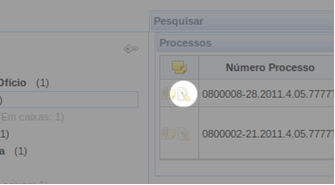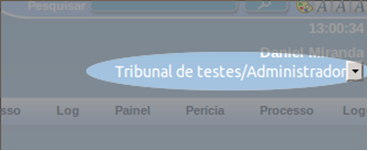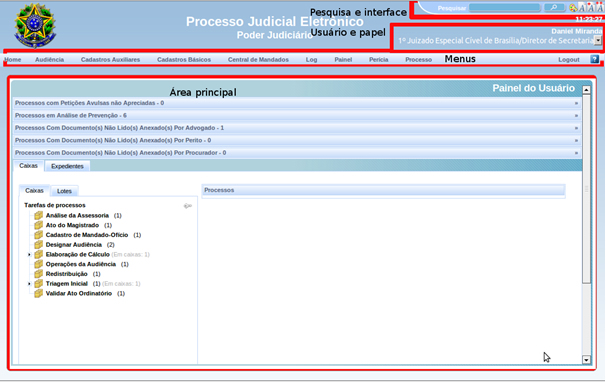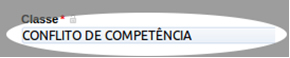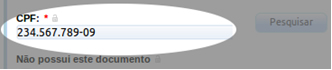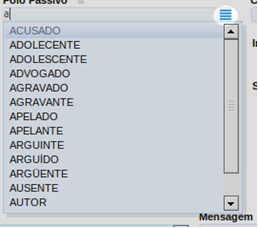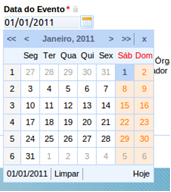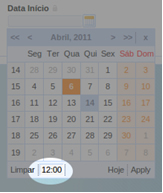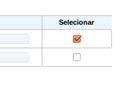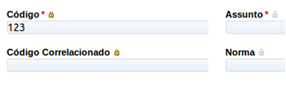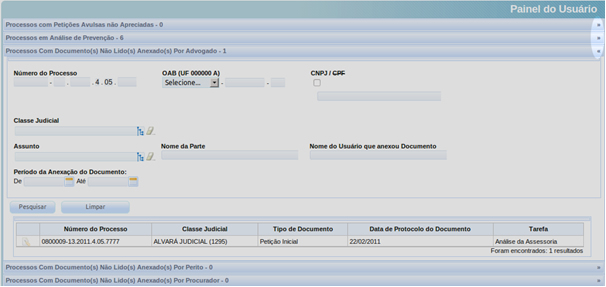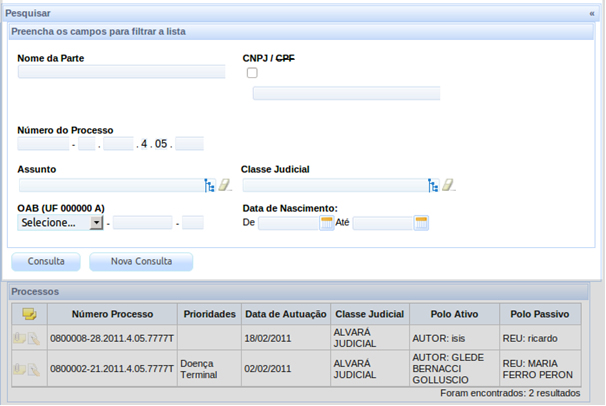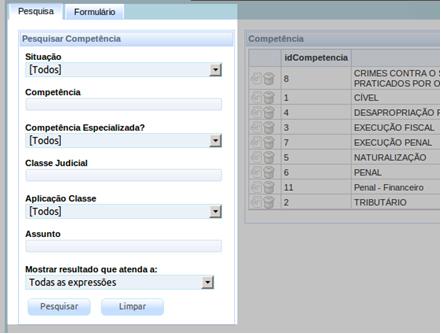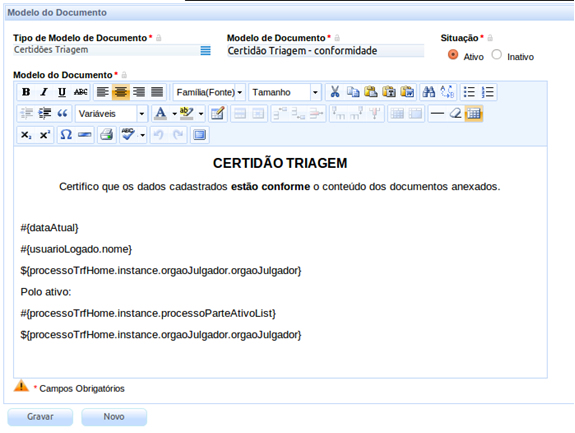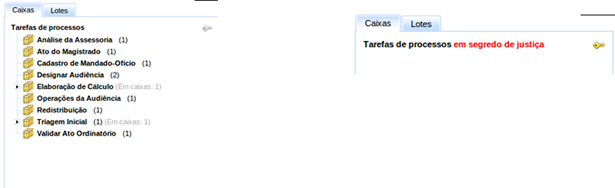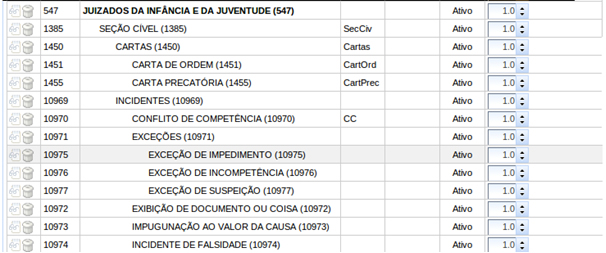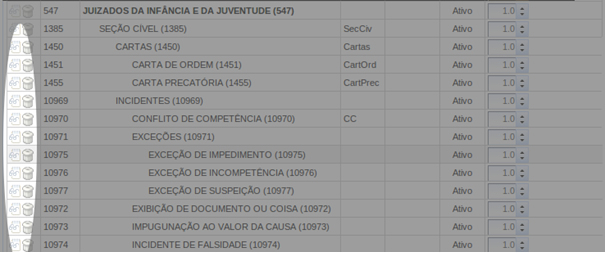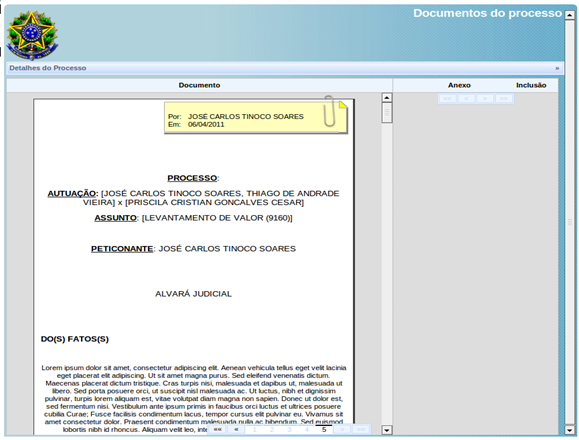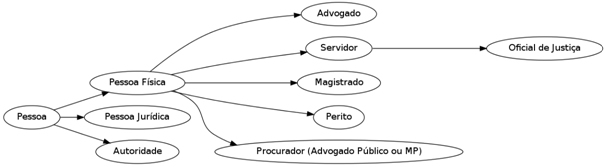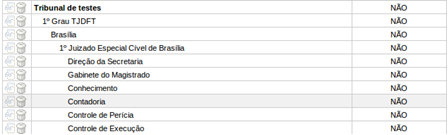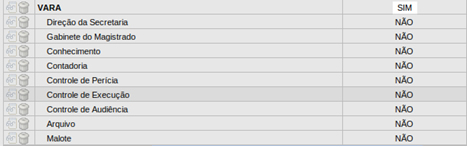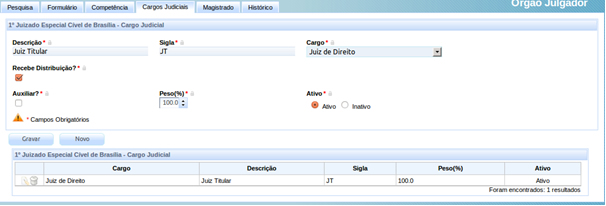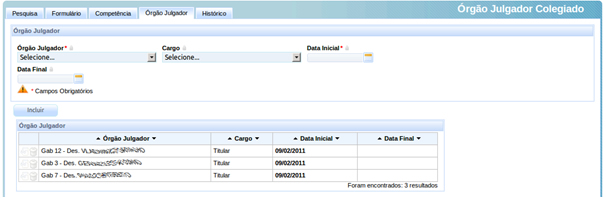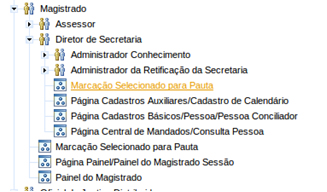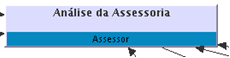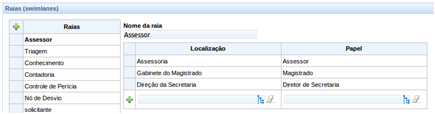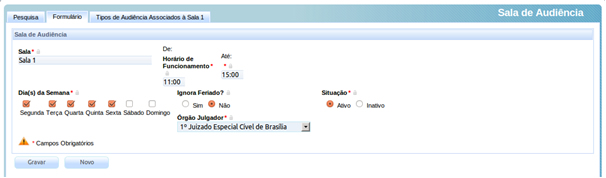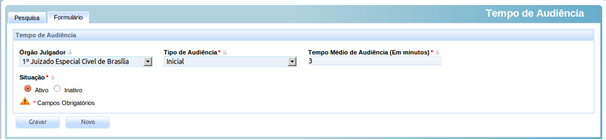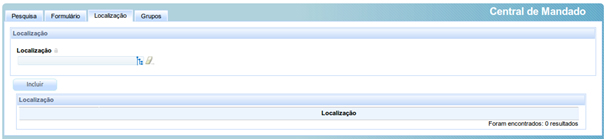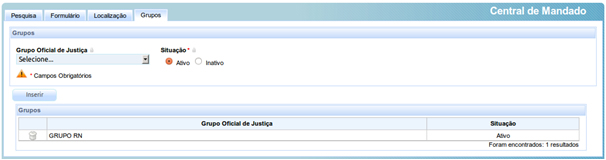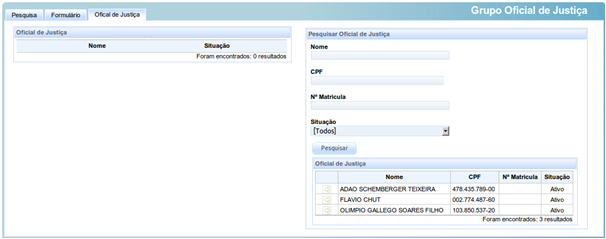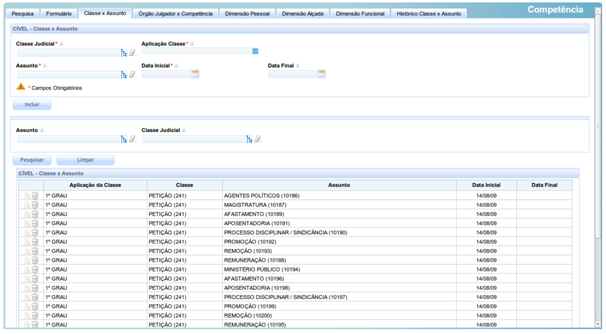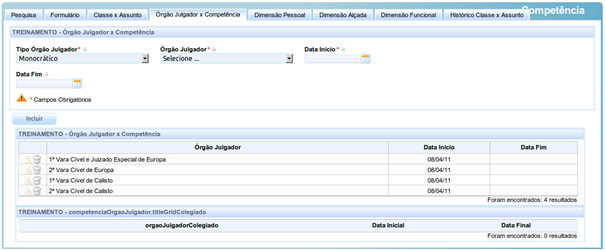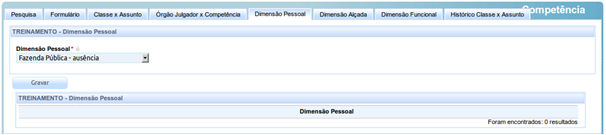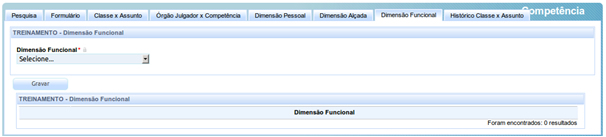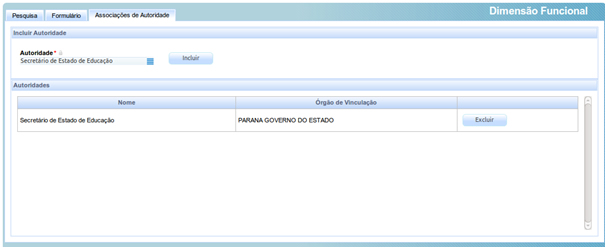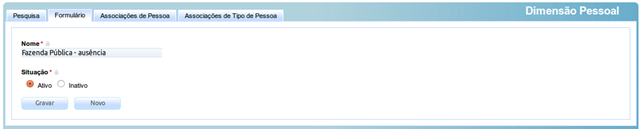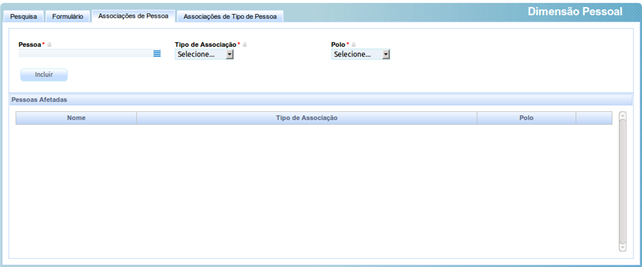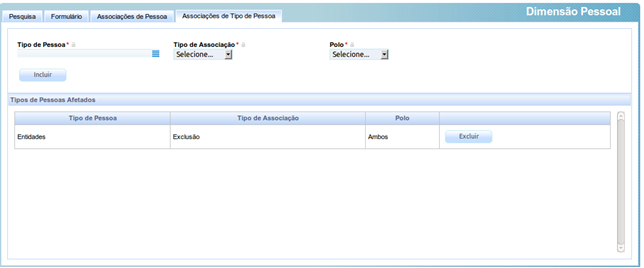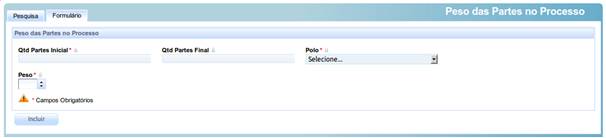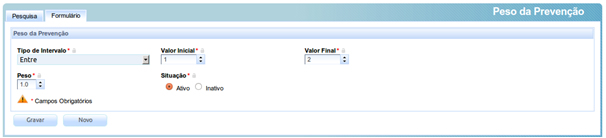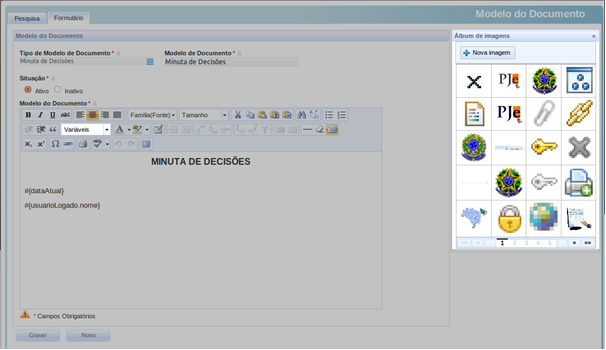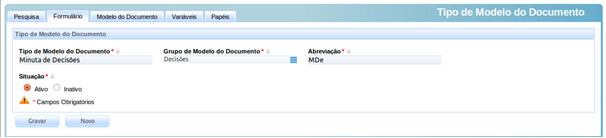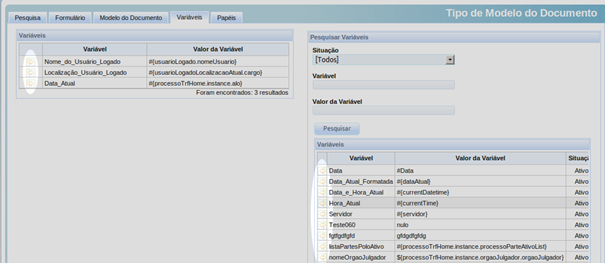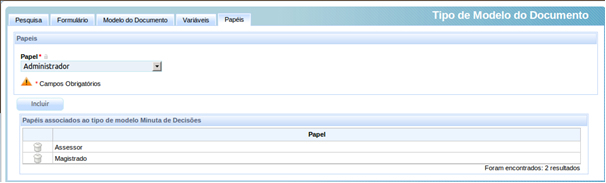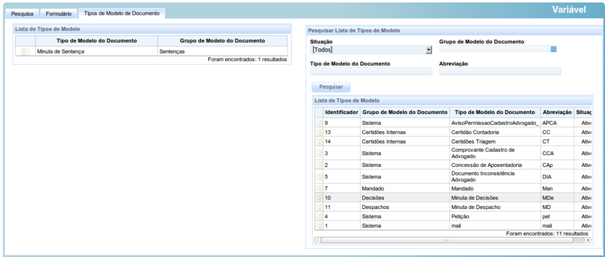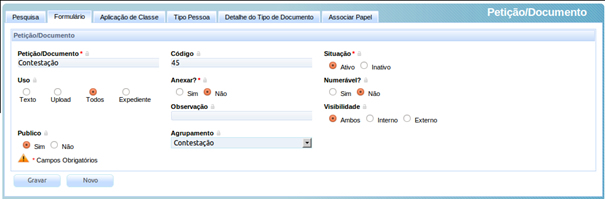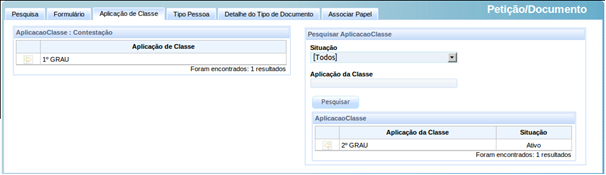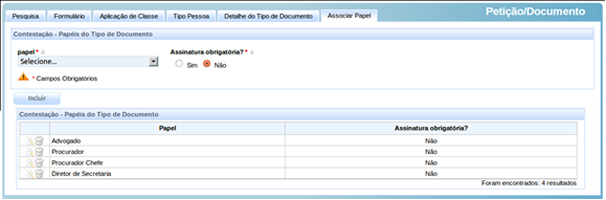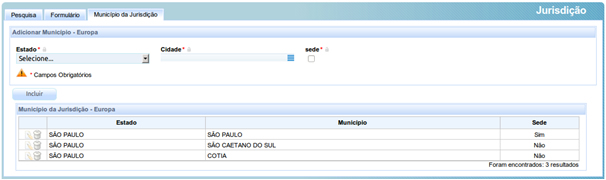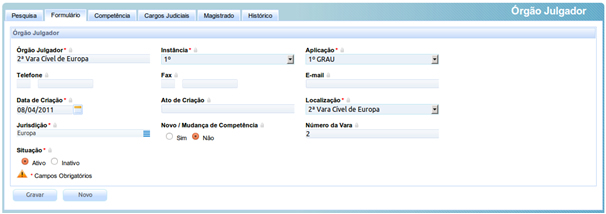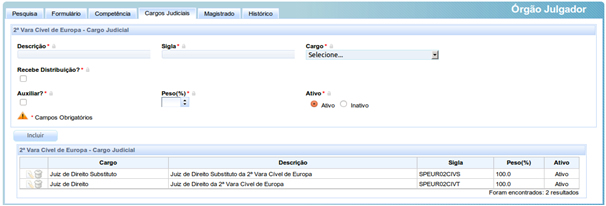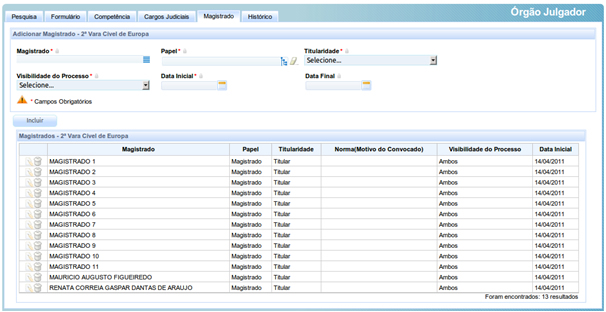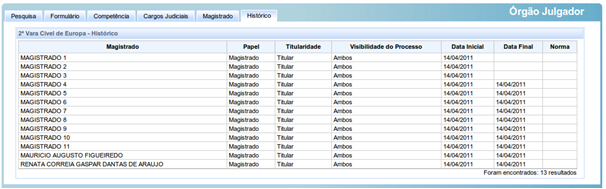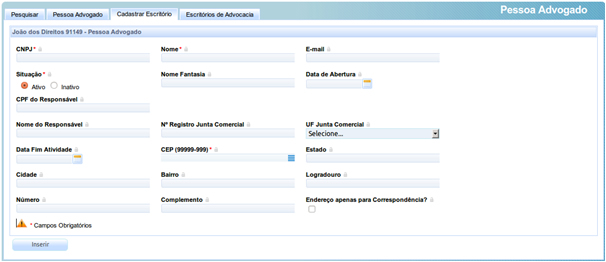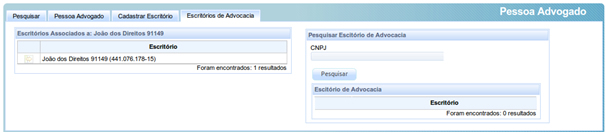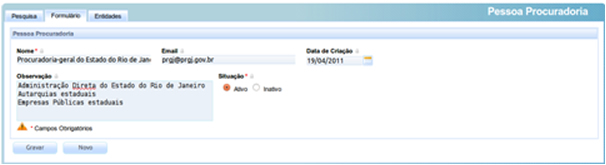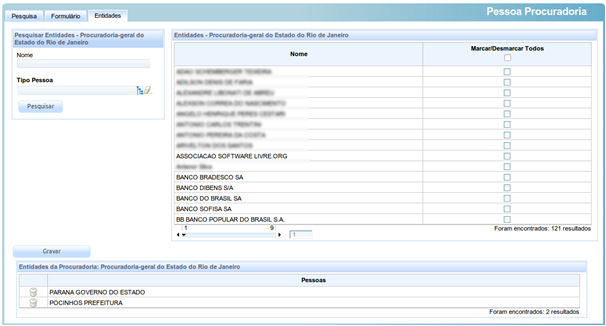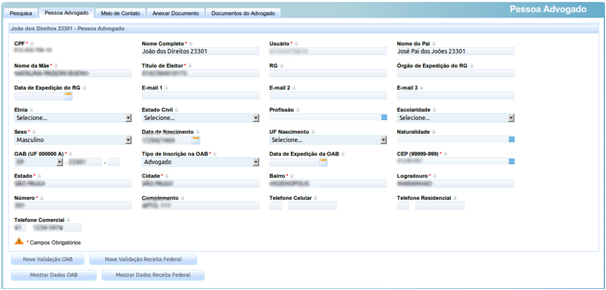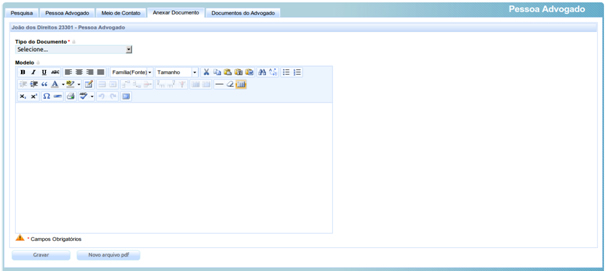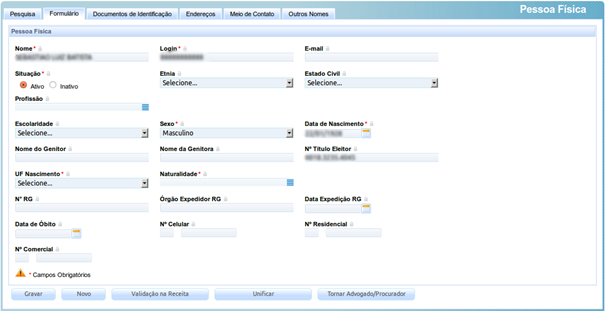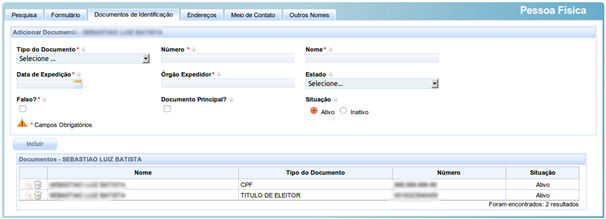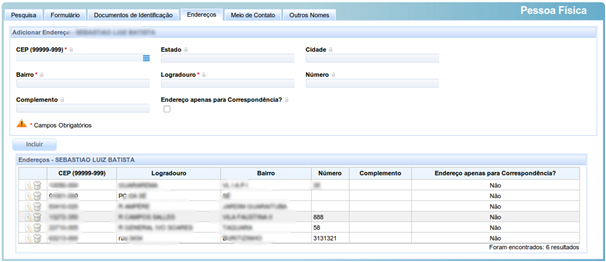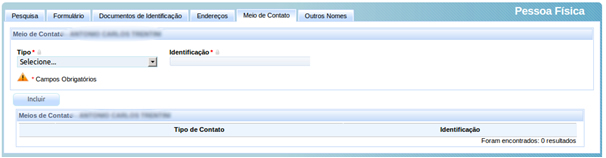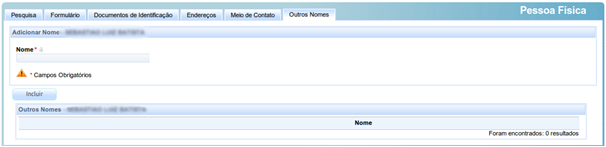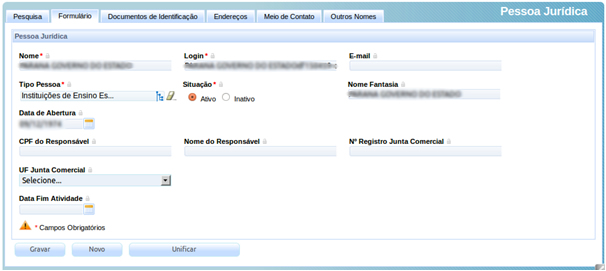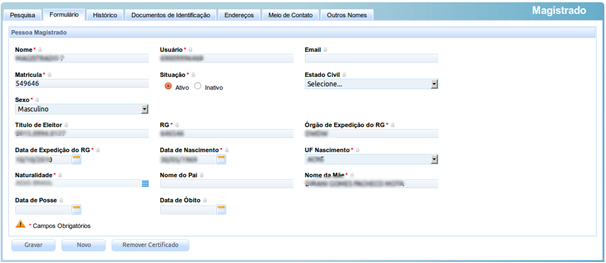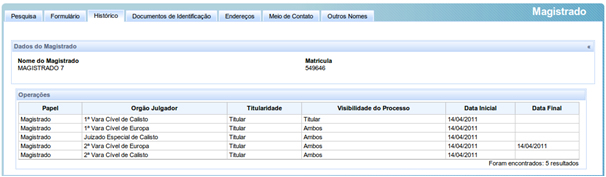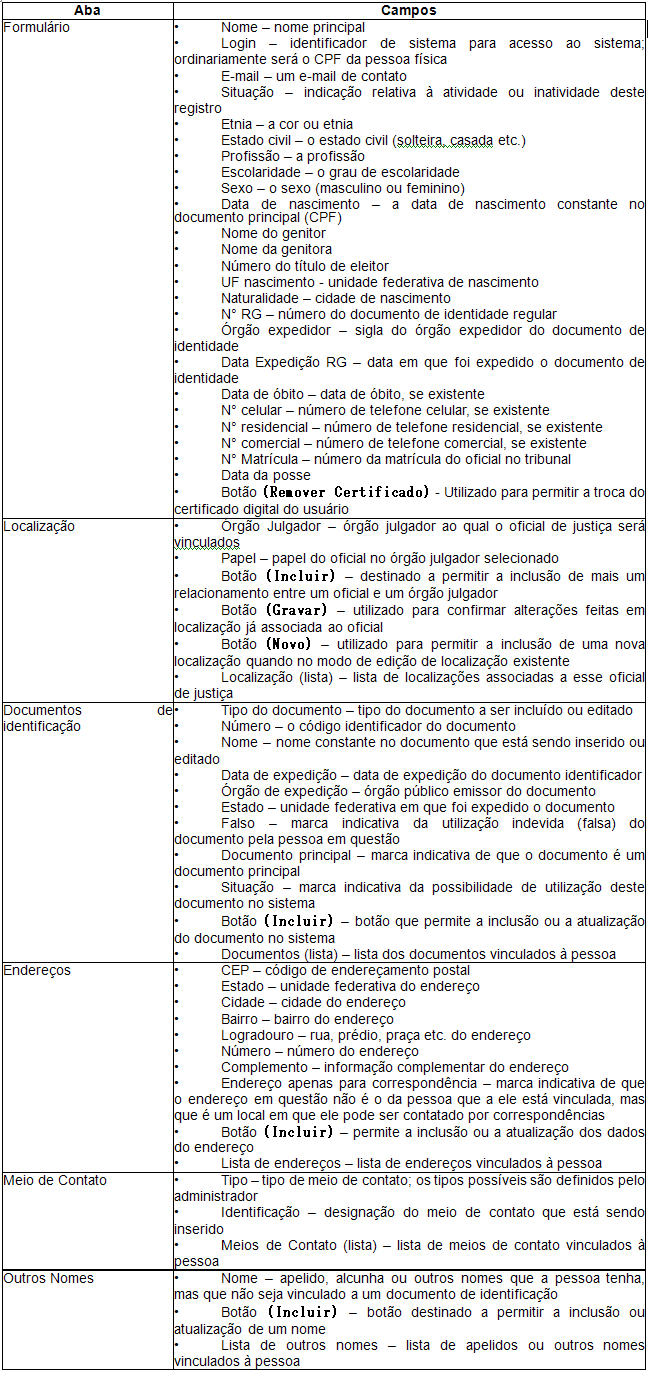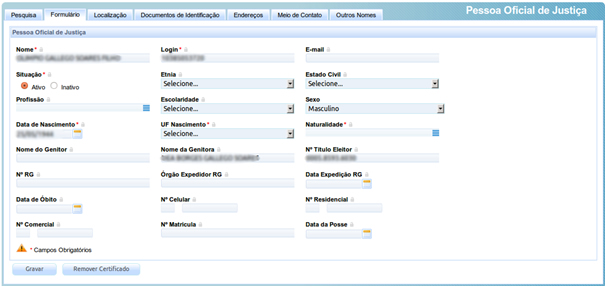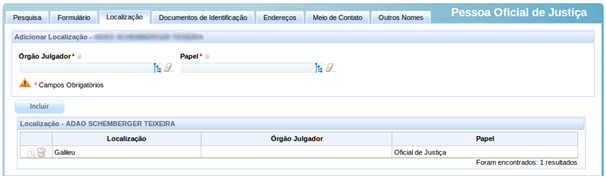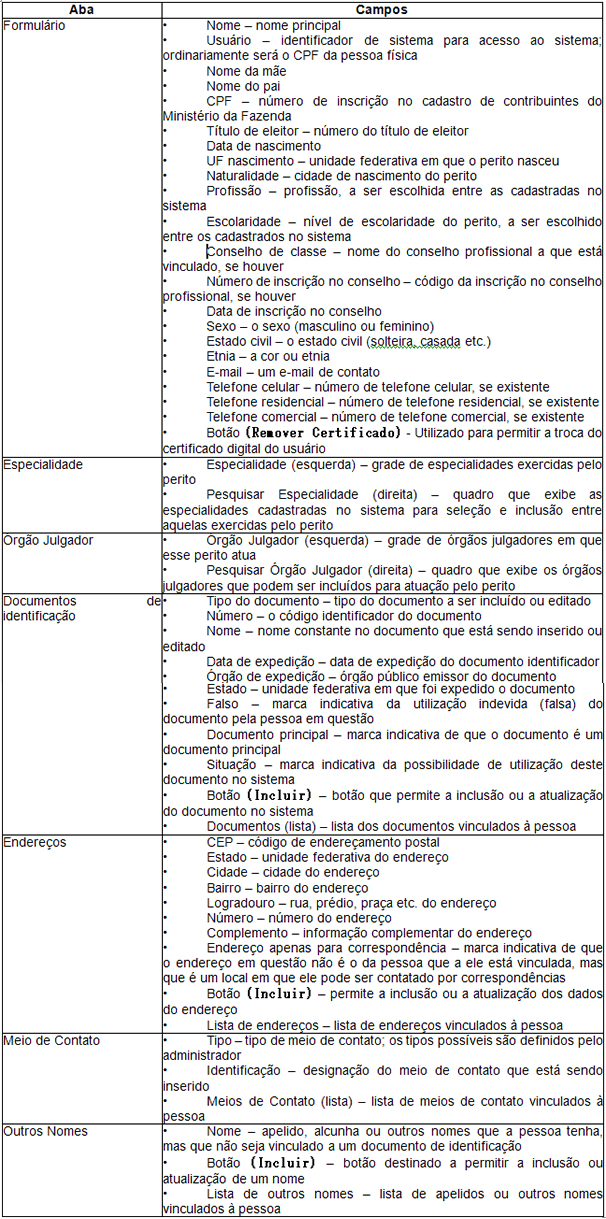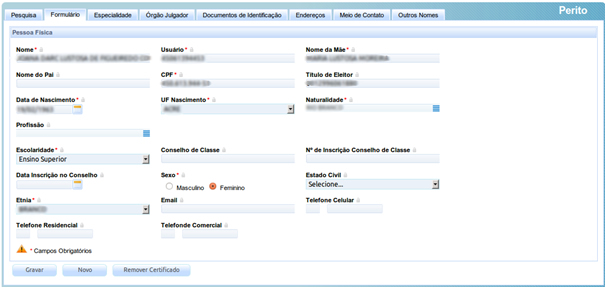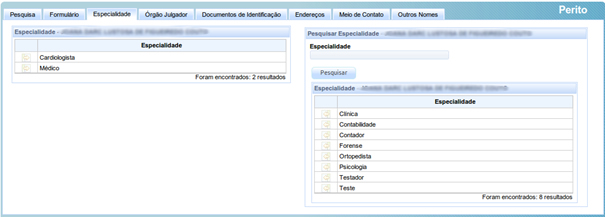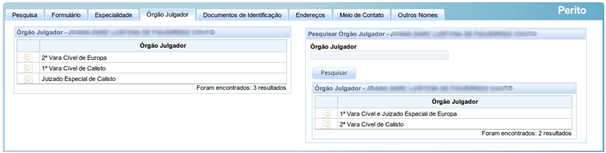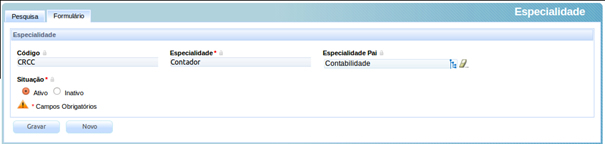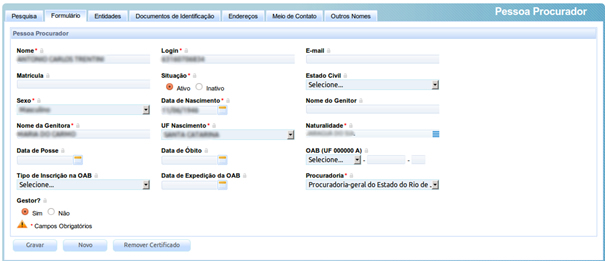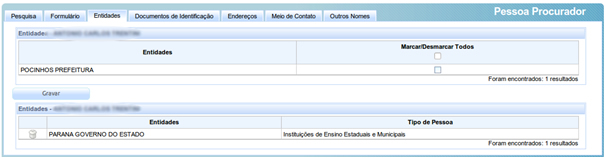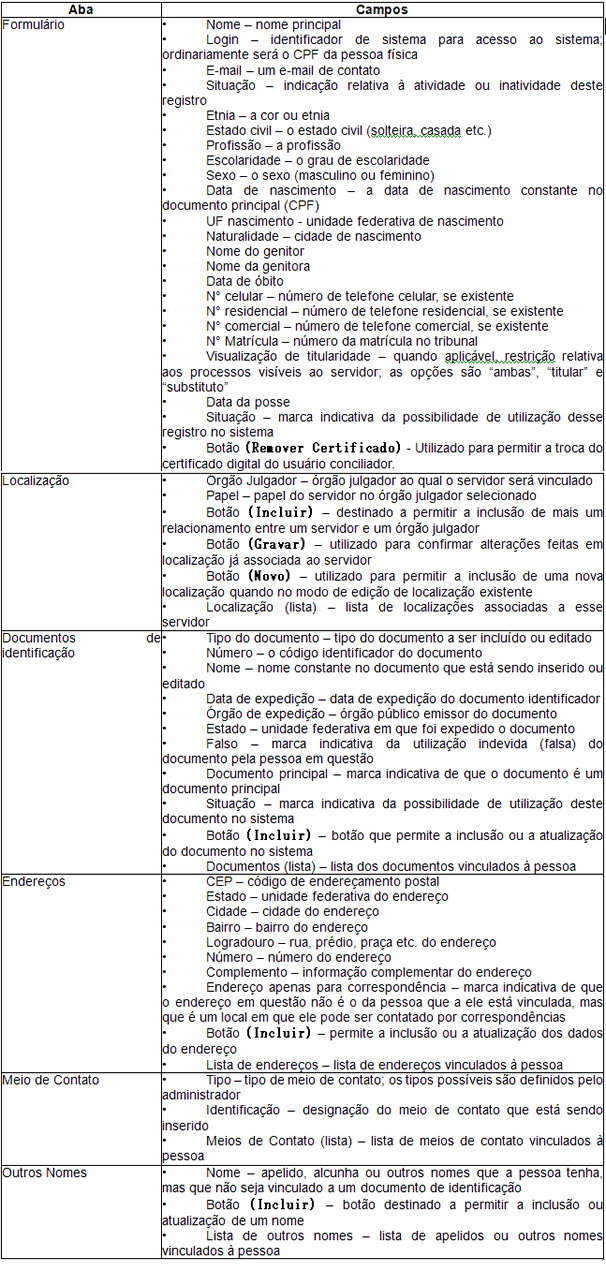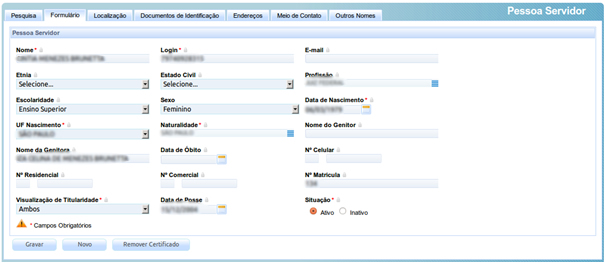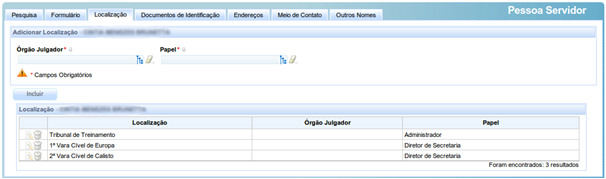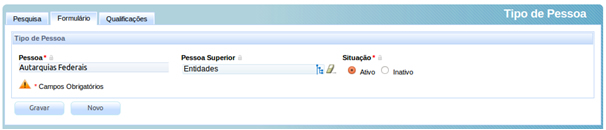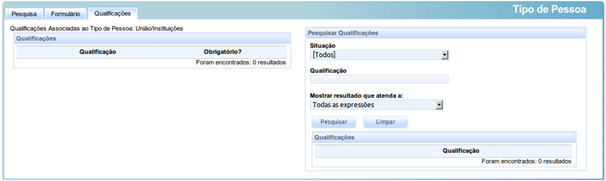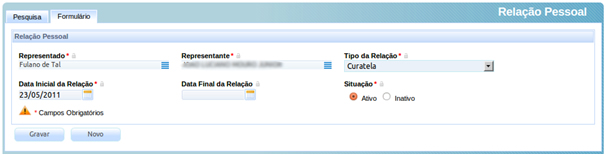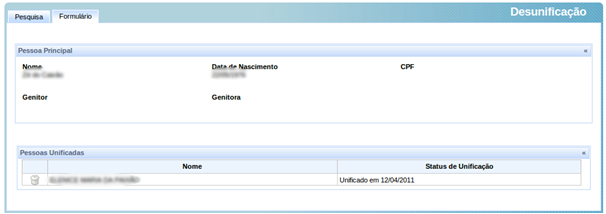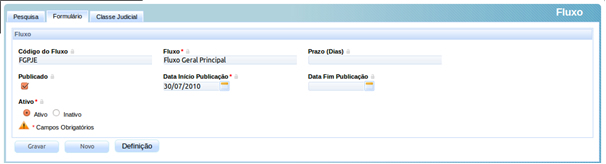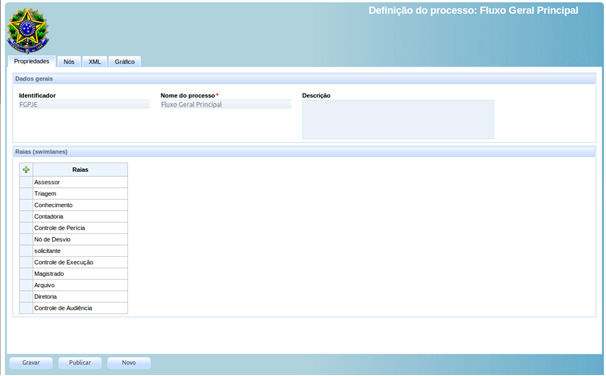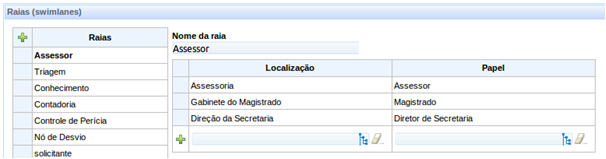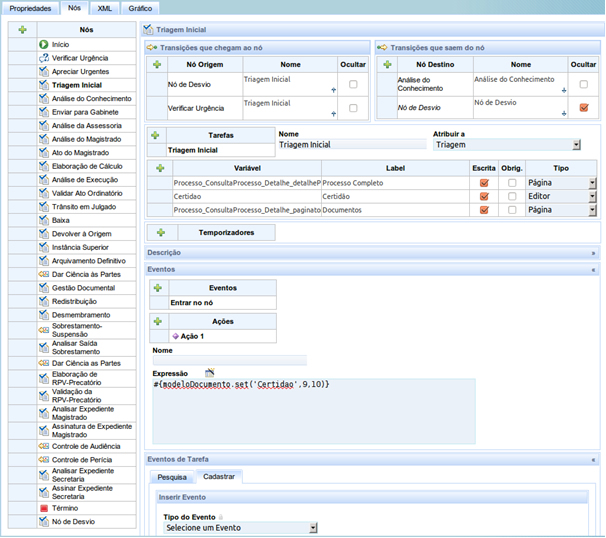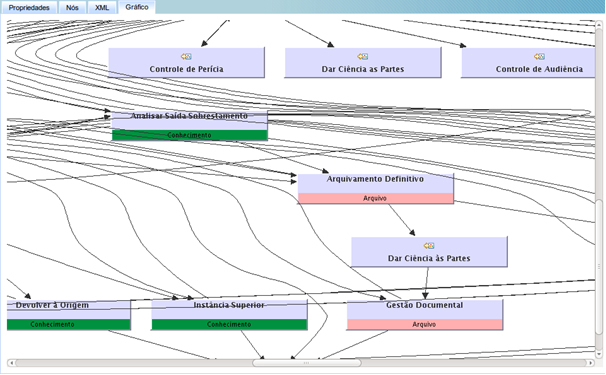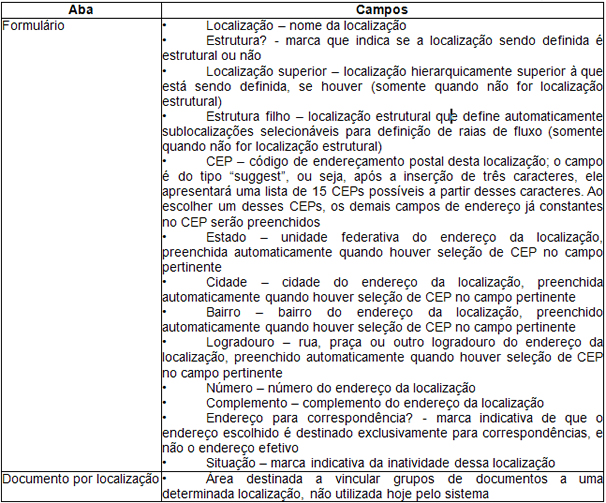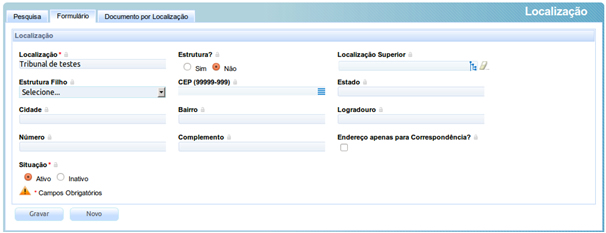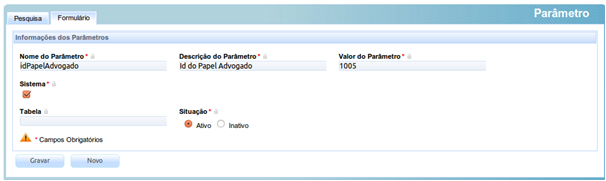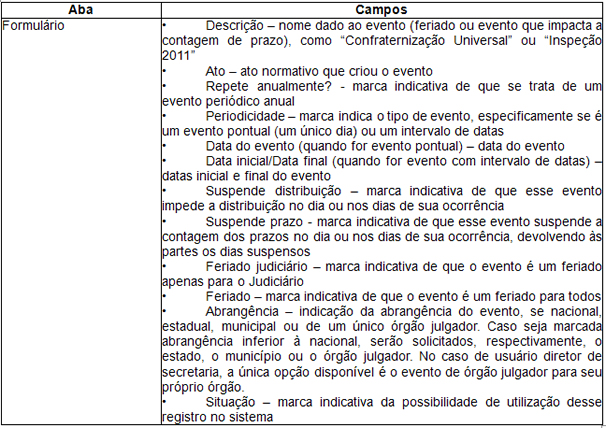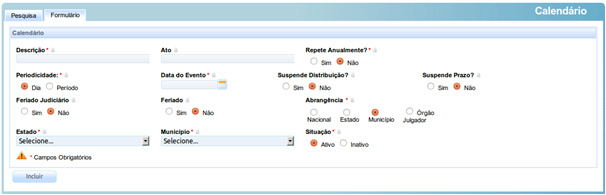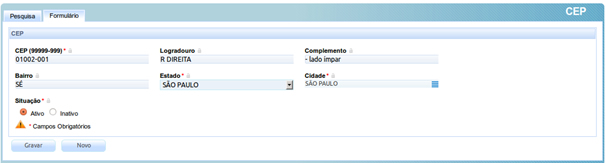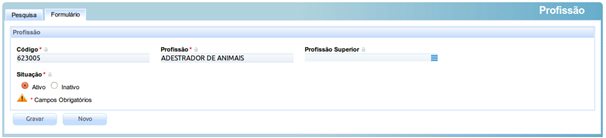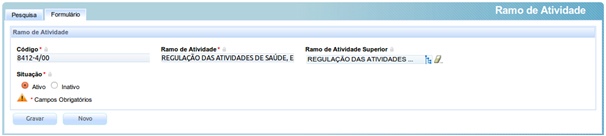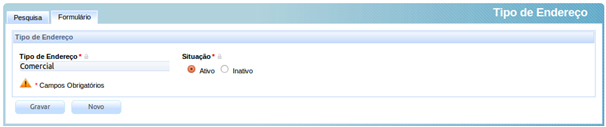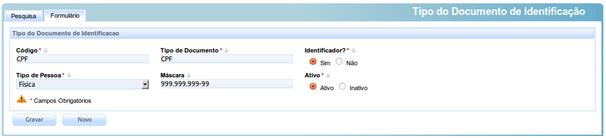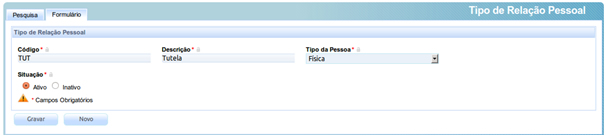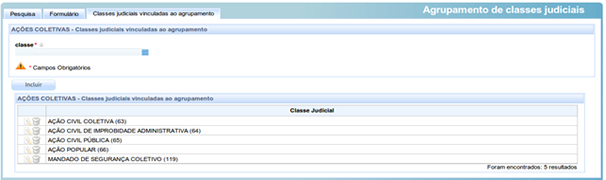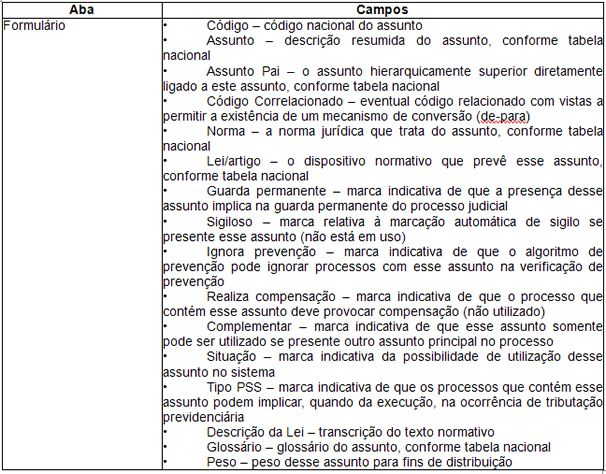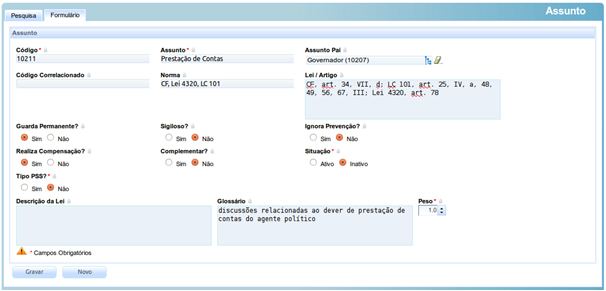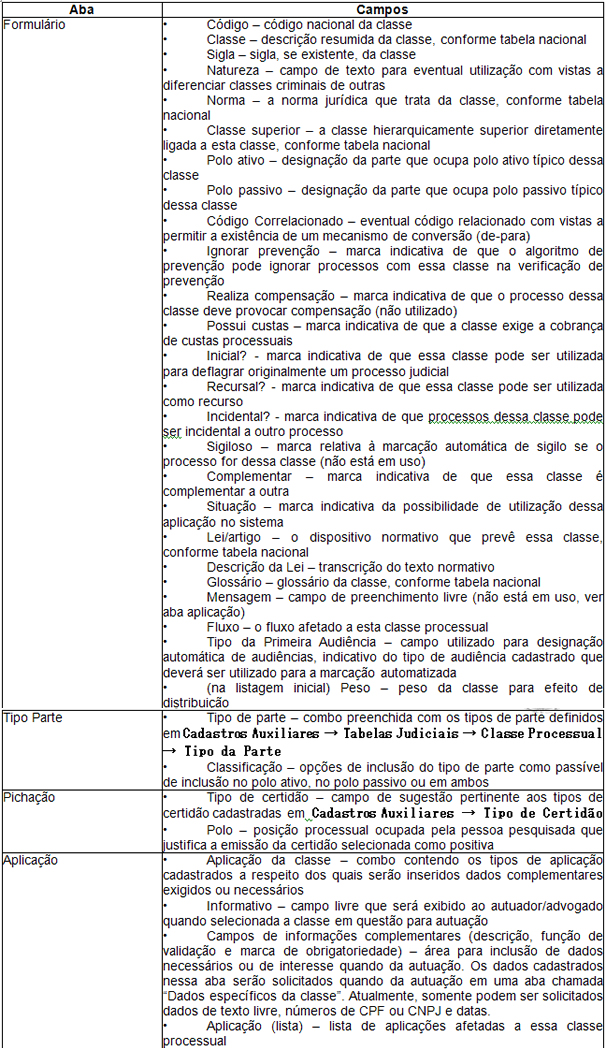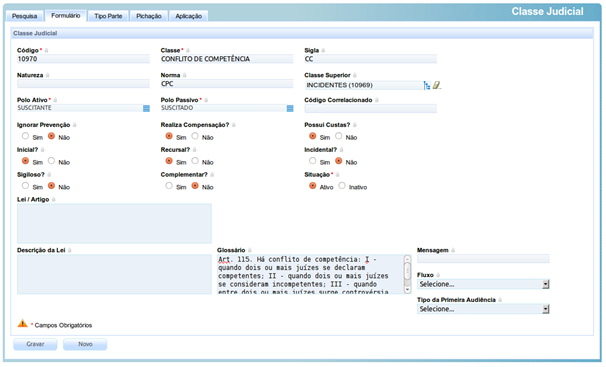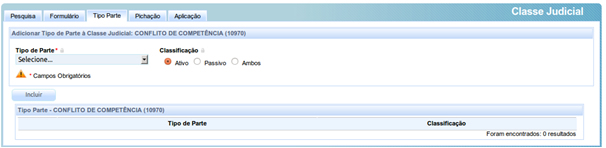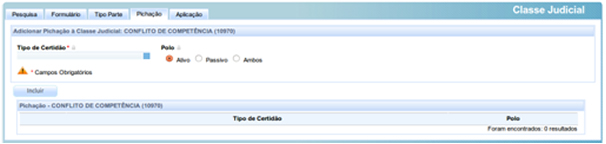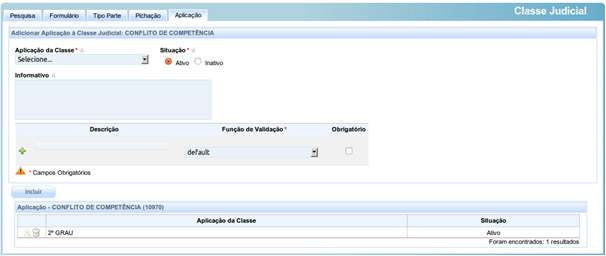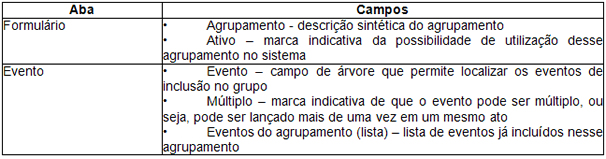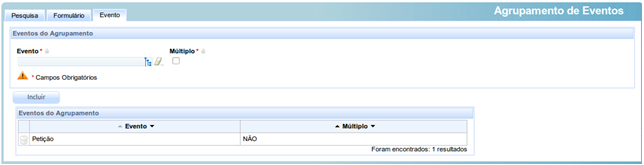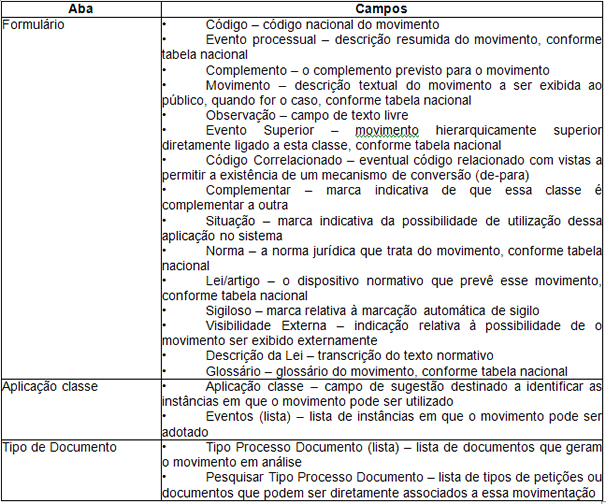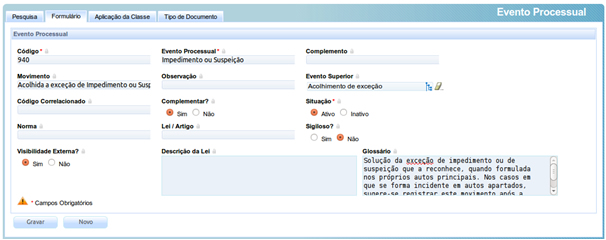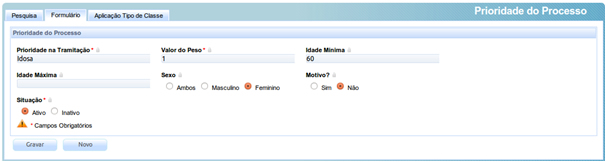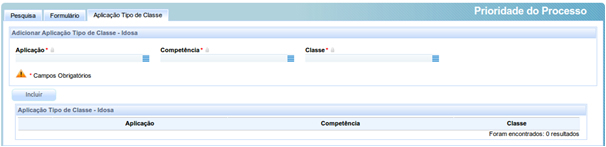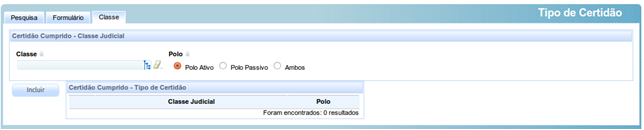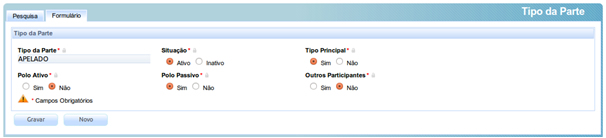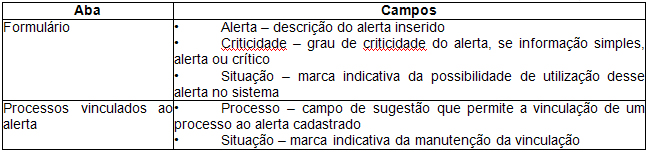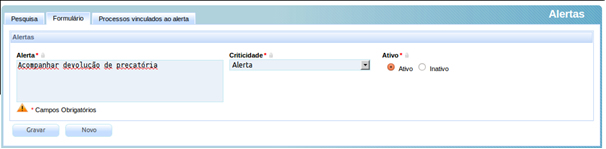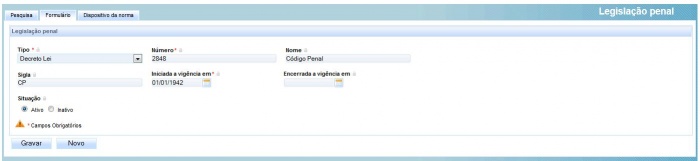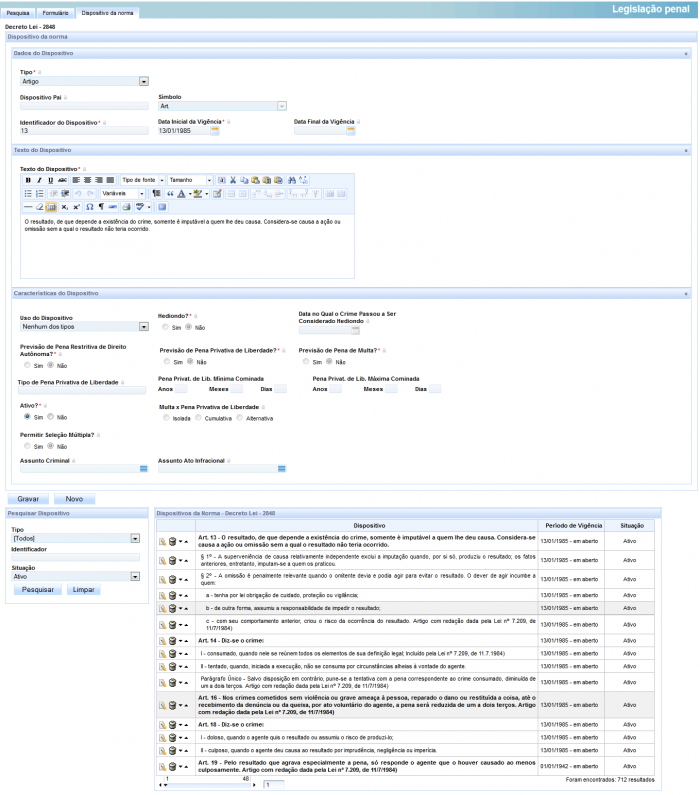Mudanças entre as edições de "Manual de referência"
Tayner.sousa (disc | contribs) (→Conciliador) |
Tayner.sousa (disc | contribs) (→Jurídica) |
||
| Linha 1 135: | Linha 1 135: | ||
'''Usuários: Administrador / Diretor de secretaria''' | '''Usuários: Administrador / Diretor de secretaria''' | ||
| − | + | {| {{table border=1}} | |
| + | | align="center" style="background:#f0f0f0;"|'''Aba''' | ||
| + | | align="center" style="background:#f0f0f0;"|'''Campos''' | ||
| + | |- | ||
| + | | Formulário<br>||• Nome - nome da pessoa cadastrada<br>• Login - login para utilização como usuário no sistema, que normalmente estará inativo<br>• E-mail - campo para inserção de endereço eletrônico institucional<br>• Tipo Pessoa - local para seleção do tipo de pessoa jurídica, dentre os tipos disponíveis no cadastro específico<br>• Situação - marca indicativa da possibilidade de utilização dessa pessoa no sistema<br>• Nome fantasia - nome de fantasia ordinariamente utilizado pela pessoa<br>• Data de abertura - data formal de início de sua operação<br>• CPF do responsável - número do CPF da pessoa física tida como responsável por esta pessoa jurídica<br>• Nome do responsável - nome da pessoa física tida como responsável por esta pessoa jurídica<br>• Número de registro na junta comercial - código de registro dessa pessoa no cadastro de empresas da unidade<br>federativa<br>• UF Junta Comercial - unidade federativa em que essa pessoa está cadastrada no registro de empresas<br>• Data fim atividade - data quem as atividades da pessoa jurídica foram formalmente encerradas<br>• Botão (Unificar) - botão destinado a dar início à operação de unificação de pessoas | ||
| + | |- | ||
| + | | Documentos Identificação<br>||• Tipo do documento - tipo do documento a ser incluído ou editado<br>• Número - o código identificador do documento<br>• Nome - nome constante no documento que está sendo inserido ou editado<br>• Data de expedição - data de expedição do documento identificador<br>• Órgão de expedição - órgão público emissor do documento<br>• Estado - unidade federativa em que foi expedido o documento<br>• Falso - marca indicativa da utilização indevida (falsa) do documento pela pessoa em questão<br>• Documento principal - marca indicativa de que o documento é um documento principal<br>• Situação - marca indicativa da possibilidade de utilização deste documento no sistema <br>• Botão (Incluir) - botão que permite a inclusão ou a atualização do documento no sistema<br>• Documentos (lista) - lista dos documentos vinculados a pessoa | ||
| + | |- | ||
| + | | Endereços<br>||• CEP - código de endereçamento postal<br>• Estado - unidade federativa do endereço<br>• Cidade - cidade do endereço<br>• Bairro - bairro do endereço<br>• Logradouro - rua, prédio, praça etc. do endereço<br>• Número - número do endereço<br>• Complemento - informação complementar do endereço<br>• Endereço apenas para correspondência - marca indicativa de que o endereço em questão não é o da pessoa<br>que a ele está vinculada, mas que é um local em que pode ser contatado por correspondência<br>• Botão (Incluir) - permite a inclusão ou atualização dos dados do endereço<br>• Lista de endereços - lista de endereços vinculados à pessoa | ||
| + | |- | ||
| + | | Meio de Contato<br>||• Tipo - tipo de meio do contato; os tipos possíveis são definidos pelo administrador<br>• identificação - designação do meio de contato que está sendo inserido<br>• Meios de Contato (lista) - lista de meios de contato vinculados à pessoa | ||
| + | |- | ||
| + | | Outros Nomes<br>||• Nome - apelido, alcunha ou outros nomes que a pessoa tenha, mas que não seja vinculado a um documento<br>de identificação<br>• Botão (Incluir) - botão destinado a permitir a inclusão ou atualização de um nome<br>• Lista de outros nomes - lista de apelidos ou outros nomes vinculados à pessoa | ||
| + | |} | ||
[[imagem:mr_pje_juridica1.jpg]] | [[imagem:mr_pje_juridica1.jpg]] | ||
Edição das 15h55min de 20 de novembro de 2013
Apresentação
O presente manual foi elaborado com vistas a permitir a capacitação de usuários do sistema Processo Judicial Eletrônico – PJe, elaborado pelo Conselho Nacional de Justiça em conjunto com diversos tribunais brasileiros, com a participação ativa de servidores dos diversos segmentos do Poder Judiciário. Esse manual reflete a situação do sistema em sua versão 1.0.X, existente em junho de 2011, e deverá ser atualizado periodicamente à medida em que as funcionalidades evoluírem ou novas funcionalidades sejam incorporadas ao sistema. Em razão de sua natureza, esse manual não foi elaborado visando à impressão, razão pela qual não foram incluídas folhas em branco para verso e outras estratégias de melhor formatação impressa.
Convenções deste manual
Para melhor apreensão deste manual, serão adotadas algumas convenções de exibição de informações.
Sugestão de operação do sistema
Ao fazer referência à realização de operações no sistema, será apresentada a lista de operações após a referência ao objetivo da operação. Exemplo:
Menus
Ao fazer referência a um menu, ele será referido dentro do parágrafo de texto ou em local especial com o seguinte formato: Cadastros Auxiliares → Classe Processual → Agrupamento de classes judiciais.
Dado de entrada
Ao fazer referência a um dado a ser inserido pelo usuário, será utilizado o seguinte formato: dado a ser inserido pelo usuário.
Operação de mouse
Ao fazer referência a uma operação de mouse, será exibido o ícone alvo dentro do contexto de sua utilização:
Botões e abas
Ao fazer referência a um botão ou a uma aba, será indicado o nome do botão ou da aba a ser acionada entre parênteses, no seguinte formato: (Gravar).
Outros componentes
Ao fazer referência a outros componentes, quando não for possível identificá-los diretamente por seus nomes ou quando puder haver dúvidas a respeito da opção a ser escolhida, será adotada a mesma estratégia escolhida para as operações de mouse. Exemplo:
Troca de perfil
- Na parte superior da tela, clique na caixa de combinação localizada abaixo do identificador do usuário
- Selecione o perfil desejado e aguarde a reconstrução dos menus conforme o perfil escolhido.
 Se o usuário somente tiver um perfil cadastrado, não terá a opção de trocar o perfil.
Se o usuário somente tiver um perfil cadastrado, não terá a opção de trocar o perfil.
Avisos
Quando for necessário um aviso, ele será acompanhado de ícone indicativo de sua importância.
 Utilizado para casos em que o desrespeito ao conteúdo do aviso pode gerar um comportamento não esperado pelo usuário.
Utilizado para casos em que o desrespeito ao conteúdo do aviso pode gerar um comportamento não esperado pelo usuário.
 Utilizado para casos em que o desrespeito ao conteúdo do aviso pode levar a uma situação de inconsistência do sistema.
Utilizado para casos em que o desrespeito ao conteúdo do aviso pode levar a uma situação de inconsistência do sistema.
Histórico
Elaboração do projeto
O projeto do sistema Processo Judicial Eletrônico - PJe teve início em iniciativa deflagrada pelo Conselho da Justiça Federal em conjunto com o Conselho Nacional de Justiça e com os 5 Tribunais Regionais Federais. Essa iniciativa fez com que os projetos de sistemas processuais eletrônicos dos tribunais federais fossem avaliados reciprocamente, o que envolveu mais de 230 servidores especialistas da Justiça Federal. Concluída essa fase, foram adaptadas as documentações para desenvolvimento. Essa documentação foi aproveitada pelo Tribunal Regional Federal da 5ª Região para iniciar o desenvolvimento quando houve a interrupção do projeto originário. O Conselho Nacional de Justiça, em julho de 2009, convocou os participantes do primeiro termo de cooperação para discutir o projeto, o que levou, após análise dos Secretários e Diretores de TIC dos tribunais federais, à escolha do projeto do Tribunal Regional Federal da 5ª Região como sendo o ideal para adoção em âmbito nacional. O Conselho Nacional de Justiça celebrou, então, o Termo de Cooperação n.º 73/2009, de que participaram o próprio CNJ, o Conselho Nacional de Justiça, e os 5 Tribunais Federais. Em fevereiro de 2010, aderiram ao projeto o Tribunal Superior do Trabalho, Conselho Superior da Justiça do Trabalho, por meio do qual aderiram também todos os Tribunais Regionais do Trabalho, e 13 Tribunais de Justiça, número que cresceu até os atuais 19 Tribunais de Justiça e 2 Tribunais de Justiça Militar dos Estados. (atualizar)
Sucessão na condução
Em razão da situação do projeto do Tribunal Regional Federal da 5ª Região, o Conselho Nacional de Justiça manteve o desenvolvimento naquele tribunal até maio de 2010, quando houve uma transferência na condução do projeto para o Conselho Nacional de Justiça, que instituiu um comitê-gestor do projeto composto por magistrados representantes dos 3 grandes segmentos do Judiciário – Justiça Federal, Justiça do Trabalho e Justiça dos Estados. (atualizar) Esse comitê, auxiliado por grupos de interoperabilidade, gerência e mudanças, vem conduzindo o projeto desde então.
Situação atual de instalação
Atualmente, o sistema PJe está instalado, em produção, em toda a primeira instância cível e no segundo grau do Tribunal Regional Federal da 5.ª Região e em Juizado Especial do Tribunal de Justiça do Estado de Pernambuco. Em homologação, está instalado no Tribunal Regional do Trabalho da 23ª Região (Mato Grosso). (atualizar)
Introdução à interface do usuário
O Processo Judicial Eletrônico é um sistema Web, ou seja, um sistema no qual a interação entre o usuário e o sistema se dá por meio do uso de um navegador de internet. Essa escolha se deu porque essa via é, atualmente, a que garante maior amplitude de uso, especialmente por usuários externos ao Poder Judiciário. Neste capítulo, é dada uma noção a respeito da interface de usuário utilizada no PJe. São apresentados os diversos componentes utilizados a fim de que o usuário possa se habituar a essa interface, que é muito semelhante à interface de qualquer sistema que seja baseado em navegação de internet.
Visão Geral
A tela do PJe está dividida em quatro áreas principais:
- Pesquisa e interface: área em que se pode efetivar pesquisas textuais e modificar a interface do usuário (cor e tamanho de fontes)
- Usuário e papel: área de identificação do usuário, na qual se pode, também identificar a localização e o papel que ele está utilizando no momento; também é possível trocar o papel, se o usuário tiver mais de um papel
- Menus: área em que são disponibilizadas as funcionalidades do sistema, o ponto de saída (Logout) e o acesso à ajuda de contexto
- Área principal: área em que se realiza o trabalho em uma determinada funcionalidade.
Menus
Menus são componentes nos quais se dá acesso a um conjunto de funcionalidades de uma forma mais compacta, com a apresentação das opções a partir do apontamento de algo que identifica uma característica comum às opções que serão exibidas. O uso dos menus no PJe se faz com o simples apontamento do menu escolhido pelo usuário, sem a necessidade de o usuário pressionar o mouse para ter acesso ao menu aberto.
Dentro dos menus, pode-se ter submenus, que são identificados pela presença de uma seta no canto direito do menu. Ao pousar o mouse sobre esses submenus, tem-se acesso às opções específicas. Para ter acesso a uma opção, basta clicar sobre a opção. Ao fazer isso, será exibida a página correspondente à escolha efetuada na área principal do sistema.
Caixas de combinação
A caixa de combinação é uma lista de opções exibida ao usuário por sua provocação, a fim de que ele escolha uma das opções apresentadas. As opções exibidas dependem daquilo a respeito do que trata a caixa. No exemplo acima, exibe-se as opções de localização e perfil disponível ao usuário.
Campos de texto livre
O campo de texto livre é um campo no qual o usuário pode inserir um texto. Eles não têm restrição a respeito do seu conteúdo, mas apenas quanto à sua exigibilidade, caso em que estará marcado com um asterisco vermelho.
Os campos de texto livre têm, ordinariamente, um limite de caracteres a partir do qual não será mais possível inserir texto. Também há campos de texto livre de várias linhas, que têm as mesmas características do campo de única linha.
Campos de texto restritos
O campo de texto restrito é um campo idêntico ao campo de texto livre, mas cujo conteúdo é limitado por alguma regra que evita a ocorrência de erros pelo usuário. Ordinariamente, restringe-se para a utilização somente de caracteres numéricos ou para um determinado padrão de entrada, como no caso do CPF e do CNPJ.
Campos de sugestão
O campo de sugestão é um campo que recupera uma informação existente no sistema para sua seleção pelo usuário. É muito semelhante à caixa de combinação, exceto pelo fato de que o usuário deve fornecer alguma informação prévia para permitir uma seleção entre os valores possíveis. Normalmente é utilizado em situações em que a quantidade de opções é muito ampla e a apresentação de todas elas poderia confundir o usuário ou causar um desempenho ruim da aplicação.
Campos de data
Os campos de data requerem uma entrada de data no formato dd/mm/aaaa, podendo ou não ser limitada a uma data passada. O usuário tem a opção de escolher a data graficamente, a partir de um calendário exibido ao ser clicado botão que é exibido ao lado do campo data.
Campos de data/hora
O campo de data hora requer uma entrada de data seguida de uma indicação de hora e minuto.
Campos de opção
Os campos de opção se destinam a permitir que o usuário escolha uma de algumas opções disponíveis, exibindo todas as opções para melhor interação com o usuário. É normalmente utilizado quando o número de opções é reduzido. A seleção é feita por meio de clique na opção desejada.
Campos de seleção
Os campos de seleção são utilizados para permitir que o usuário escolha vários itens de várias opções disponíveis. Eles são exibidos no forma de de uma caixa que fica ou não marcada conforme a seleção do usuário:
Cadeados
No PJe, há um cadeado que permite manter um valor de um determinado campo em formulários que são utilizados sequencialmente. Exemplo disso acontece quando se está cadastrando vários assuntos em sequência, no qual se deseja manter um valor fixo para algum de seus campos, como, por exemplo, o campo sigiloso marcado como não sigiloso. O cadeado funciona em qualquer tipo de campo, e é perceptível sua “fixação” porque ele fica colorido quando ativado.
Botões
Botões são componentes que têm um texto descritivo e se destinam à realização de uma tarefa específica – abrir uma janela, fechar uma janela, gravar informações, protocolar etc. Seu uso é simples, bastando clicar sobre o botão.
Abas
As abas são componentes que permitem visualizar diferentes áreas de interesse a respeito do elemento que está disponível na área de trabalho. Em síntese, as abas evitam que se exiba uma quantidade muito grande de informações em uma só página, permitindo melhor organizar a tela para o usuário final. Ao clicar em uma aba, o sistema exibe o conteúdo daquela área de interesse.
O PJe utiliza, ordinariamente, duas abas: a de pesquisa e a de formulário. A aba de pesquisa se destina a permitir que o usuário selecione um determinado objeto (processo, classe, assunto etc.) para trabalho, enquanto a aba de formulário se destina a permitir a criação ou edição de um objeto.
Agrupadores
Os agrupadores são componentes que reúnem em uma única barra um conjunto de informações, sem exibir essas informações de plano para o usuário. O usuário tem, na realidade, um resumo das informações contidas no agrupador a fim de permitir que ele decida se vai ou não acessar os dados contidos nesse agrupador. O acesso se dá por meio de um clique sobre a barra. A barra de um agrupador é caracterizada por uma dupla seta localizada na extremidade direita da barra.
No exemplo acima, vê-se que as barras têm uma descrição da situação em que os processos judiciais agrupados estão (“Processos com Petições Avulsas não Apreciadas”) seguida do número de processos nessa situação. Ao clicar na barra, são exibidas as informações agrupadas e eventuais componentes de pesquisa.
Agrupadores de pesquisa
O PJe também apresenta agrupadores de pesquisa quando exibe algumas listas, permitindo que o usuário reduza o tamanho da lista segundo algum critério ou localize de plano um objeto pesquisado.
Ao clicar na barra de pesquisa, que é um agrupador, como se vê no canto esquerdo, abrem-se as opções de pesquisa disponibilizadas para a lista de elementos existente abaixo.
Após exibida a pesquisa, o usuário definir parâmetros de restrição a serem aplicadas na lista por ela afetada.
Caixa de pesquisa
A caixa de pesquisa tem função similar ao agrupador de pesquisa, mas é exibida ao mesmo tempo em que a lista de elementos pesquisáveis se torna visível ao usuário.
Editor rico
O editor rico é um editor de texto WEB que permite a criação de arquivos de texto com elementos de formatação especial. Na prática, ele gera um arquivo HTML (Hyper Text Markup Language) que permite o armazenamento de características como sublinhados, negritos, fontes de corpo maior, identação de parágrafos etc. Esse editor permite a atribuição de modelos, de variáveis a serem preenchidas quando de sua criação e a identificação de uma situação do documento. Embora não seja tão extenso quanto um processador de texto, ele atende às principais necessidades de edição de documentos jurídicos, inclusive a inserção de textos.
Árvore de tarefas
A árvore de tarefas é um componente que permite ao usuário identificar os processos judiciais pendentes de execução de alguma atividade prevista no fluxo de trabalho a ele associado. Cada item representa um nó existente em que há processos pendentes de tarefas. A árvore de tarefas também permite selecionar as tarefas existentes em processos sigilosos, o que é feito ao clicar na chave existente no canto superior direito.
Árvore de dados
Os componentes de árvore de dados exibem os elementos pesquisados identando os itens conforme a hierarquia que eles ocupam. Quanto mais profunda a posição na hierarquia, mais identado estará o elemento.
Tabelas de seleção
As tabelas de seleção são aquelas que apresentam ícones ao lado dos elementos, permitindo sua seleção para edição, modificação ou concretização de algum ato.
Visualizador de documentos/processos
O PJe utiliza, para visualização dos documentos, um paginador específico. Nesse paginador, temos uma grande área para exibição dos documentos criados no próprio sistema, que são apresentados na ordem inversa de entrada no processo – ou seja, o último documento inserido será o primeiro exibido -, havendo uma tabela ao lado dessa grande área que conterá os anexos a documentos produzidos dentro do sistema. Ainda é necessário indicar os tipos de documentos na exibição, algo que já é feito na tela de resumo do processo e em relação aos documentos anexados.
Conceitos essenciais de organização
O sistema Processo Judicial Eletrônico – PJe quebra uma série de paradigmas até hoje utilizados quer na área judiciária, quer no modo de lidar com sistemas de processo eletrônico no Brasil. No presente capítulo, trataremos dos principais conceitos básicos de organização adotados no sistema, indicando, ainda, as limitações existentes nesses conceitos que representam desafios para as versões futuras do sistema
Pessoa e seus tipos principais
No PJe, as pessoas são usuárias do sistema. A cada pessoa pode ser associado um certificado digital, a fim de que esse certificado sirva como meio de identificação unívoca no sistema. As pessoas podem ser identificadas – ou seja, que apresentam um documento de identificação principal, como CPF ou CNPJ – ou não identificadas, quando não têm um desses documentos. A cada pessoa, seja física ou jurídica, podem ser acrescentados mais documentos, e cada documento pode apresentar um nome diverso. Além disso, a cada pessoa podem ser associados vários endereços e outros nomes, ou seja, nomes que não constam em documentos oficiais. No caso de pessoas não identificadas, tudo isso é dispensável, bastando a presença de um nome.
Como “pessoas”, podemos ter:
- Autoridades
- Pessoas jurídicas
- Pessoas físicas.
As pessoas físicas, por sua vez, foram “especializadas” em:
- Pessoa servidor
- Pessoa magistrado
- Pessoa oficial de justiça
- Pessoa perito
- Pessoa advogado
- Pessoa procurador
Uma pessoa jurídica pode ser associada a um “tipo de pessoa”, e o sistema aceita que o administrador crie vários tipos de pessoa, de modo a permitir a identificação, por exemplo, de estados estrangeiros, de pessoas jurídicas de direito público e, dentro de uma categoria, de outros subtipos. Não há limite para essa definição.
As autoridades podem ser vinculadas a uma ou mais pessoas físicas, especializadas ou não.
As pessoas físicas podem ser “especializadas”. O quadro de especialização está representado a seguir:
Acumulação de papéis
A partir da versão 1.5.0, o PJe permite que sejam acumulados perfis antes inacumuláveis (advogado, assistente de advogado, assistente de procuradoria, magistrado, oficial de justiça, perito, procurador e servidor). Em razão das profundas modificações emergentes dessa necessidade antiga do PJe (remota à versão alvorada), também foi necessário modificar o comportamento do sistema em relação ao cadastro de usuários externos - advogados e exercentes de jus postulandi -, que passa a ser feito por meio de mero login no sistema (ele redirecionará a entrada para a tela de cadastro).
Também em razão das mudanças, ao realizar a evolução de versão, os tribunais em produção deverão:
- incluir um papel com o identificador "pje:procurador" no rol de papéis do sistema (Configuração->Controle de acesso->Papéis);
- ceder esse papel "pje:procurador" para os papéis de procuradores existentes no sistema (normalmente, procurador, procurador/mp, procurador/gestor e procurador/mp/gestor);
- avaliar a estrutura de papéis de sua aplicação para assegurar que os papéis principais do sistema (aqueles já referidos) não herdem funcionalidades uns dos outros. Em outras palavras, por exemplo, servidores não podem ficar "abaixo" de magistrados na hierarquia de papéis, nem tampouco isso pode acontecer com advogados etc. Na estrutura de papéis, deve-se ficar com uma árvore parecida com a seguinte:
- Administrador (raiz)
- Magistrado
- Servidor
- Assessor
- Diretor de Secretaria
- Advogado
- Assistente de advogado
- Assistente de procuradoria
- Perito
- Procurador MP
- pje:procurador
- Procurador
- pje:procurador
- Oficial de justiça distribuidor
- Oficial de justiça
Respeitadas tais alterações, a aplicação se comportará basicamente da mesma maneira que antes, com a diferença de que será possível realizar o cadastramento e especialização de pessoas sem os óbices anteriores.
O sistema também permite a unificação e a desunificação de pessoas. A unificação ocorre em casos como o de fusão de pessoas jurídicas ou de identificação da duplicidade de cadastro de uma mesma pessoa. Procura-se evitar essa duplicidade ao se exigir, quando possível uma identificação unívoca, ordinariamente com o uso do CPF ou do CNPJ.
Localização comum e estrutural
No Judiciário, é comum utilizar o termo “localização” para identificar um local ou situação em que está o processo judicial. No PJe, o conceito de localização é diverso: ele serve para identificar uma unidade organizacional.
As unidades organizacionais podem conter outras unidades organizacionais, e assim sucessivamente. Desse modo, pode-se criar uma unidade organizacional de tribunal, que contém unidades comarcas, que contêm unidades varas. Cada um desses itens pode ser uma localização. As localizações podem ser comuns ou estruturadas. As localizações comuns seguem o conceito geral de localização: unidade organizacional a qual podem ser ligadas outras unidades em relações hierárquicas. As localizações estruturadas têm sublocalizações que podem ser utilizadas na definição de papéis de fluxos. Assim, o administrador pode criar uma localização estruturada “vara”, genérica, que contém sublocalizações que serão utilizadas na definição dos papéis que serão responsáveis pela execução de alguma tarefa.
Pode-se, no PJe, criar várias estruturas padronizadas destinadas a serem utilizadas como estruturas para localizações comuns.
Jurisdição
No PJe, o conceito de jurisdição é semelhante ao conceito de comarca ou subseção judiciária, ou seja, uma subdivisão administrativa do Poder Judiciário que tem uma sede e uma abrangência definida. Ao definir uma jurisdição, é necessário vincular essa jurisdição a um código de origem (OOOO) e a um ou mais municípios de abrangência. Além disso, é necessário definir um município sede, que será o município paradigma para identificação de feriados municipais.
 Deixar de definir o município sede terá um impacto significativo sobre a contagem dos prazos, já que a funcionalidade de contagem dos prazos identifica os feriados locais a partir do município sede.
Deixar de definir o município sede terá um impacto significativo sobre a contagem dos prazos, já que a funcionalidade de contagem dos prazos identifica os feriados locais a partir do município sede.
Órgão julgador
O Órgão julgador é a unidade jurisdicional, ou seja, a unidade que pode produzir decisões judiciais. É a vara, na primeira instância, e o gabinete, nas instâncias de revisão.
Ao órgão julgador é atribuída a competência e os cargos judiciais a eles vinculados. O órgão julgador necessariamente deve ser vinculado a uma localização existente no sistema. Essa obrigatoriedade tem o objetivo de assegurar a possibilidade de limitar a visualização de objetos (processos daquele órgão, por exemplo) por quem está vinculado a esse órgão julgador. De igual modo, o órgão julgador deve ser vinculado a uma jurisdição. A autuação tem por primeiro passo a seleção da jurisdição pelo advogado, de modo que essa é a primeira limitação que será aplicada durante o protocolo do processo.
Órgão julgador colegiado
Órgão julgador colegiado é a unidade jurisdicional que reúne dois ou mais órgãos julgadores unitários, ou seja, câmaras, turmas, seções etc. Também ao órgão julgador colegiado podem ser atribuídas competências – distintas ou não daquelas do órgão julgador unitário.
Tal como acontece com o órgão julgador “unitário”, a distribuição é feita para os cargos existentes em órgãos julgadores vinculados ao órgão colegiado.
Cargo Judicial
Um dos mais corriqueiros problemas de sistemas de acompanhamento processual é a vinculação entre o magistrado e o cargo por ele ocupado. Isso traz alguns efeitos negativos sobre vários aspectos do acompanhamento, a começar pela distribuição, que termina sendo afetada pela inexistência de um magistrado ocupando o cargo em um determinado órgão julgador (vara ou gabinete). No PJe, há distinções claras entre o magistrado (que é uma pessoa), o cargo por ele ocupado no órgão julgador (juiz de direito no órgão, juiz substituto no órgão, juiz do trabalho no órgão, juiz federal no órgão etc.) e o próprio órgão julgador (vara ou gabinete). O cargo judicial é a “cadeira” responsável total ou parcialmente por um órgão julgador. Esse cargo pode ter tipos (Juiz Federal, Juiz do Trabalho, Juiz Federal Substituto etc.), e esses tipos são vinculados ao órgão julgador na criação dos cargos pertencentes àqueles órgãos. Tem-se, portanto, a possibilidade de criar um número ilimitado de cargos judiciais para um determinado órgão, e esses cargos é que são os verdadeiros destinatários da distribuição.
 A ausência de cargo judicial definido para um órgão julgador impedirá que o usuário vincule um magistrado ao órgão julgador.
A ausência de cargo judicial definido para um órgão julgador impedirá que o usuário vincule um magistrado ao órgão julgador.
Controle de acesso
O controle de acesso no PJe utiliza dois dos conceitos acima indicados, o de pessoas e o de localização, acrescidos de dois outros conceitos: o de papéis e o de recursos. Por recursos, entenda-se as funcionalidades acessíveis dentro do PJe. Essas funcionalidades podem ser enfeixadas em papéis, que são um conjunto de funcionalidades. Os papéis, por sua vez, podem conter outros papéis, criando uma hierarquia de papéis.
A partir desses elementos, o PJe limita a visão de funcionalidades disponibilizadas ao usuário, reduzindo ou ampliando os menus e as opções disponíveis nos menus. Também limita a visualização de objetos, restringindo o acesso a essas edições. A criação de papéis e sua associação a usuários é livre ao administrador, mas esse tipo de modificação deve ser cuidadosamente planejada a fim de evitar desvios de segurança e integridade das informações. De igual modo, a criação de papéis deve ser acompanhada por uma revisão das definição das raias nos fluxos de negócio.
 A redefinição de papéis sem a correspondente revisão das raias pode levar à impressão de que os processos pendentes de tarefas “desapareceram”, já que o usuário que utilizar o novo papel não verá processos pendentes na sua caixa de tarefas.
A redefinição de papéis sem a correspondente revisão das raias pode levar à impressão de que os processos pendentes de tarefas “desapareceram”, já que o usuário que utilizar o novo papel não verá processos pendentes na sua caixa de tarefas.
Raias e usuários
A definição de fluxos é uma das maiores vantagens do PJe, já que permite à área judiciária revisar o andamento do processo judicial e as rotinas de trabalho sem a necessidade de reescrever o próprio sistema. Ganha-se, assim, uma grande agilidade na realização de mudanças e de adaptações do sistema a diferentes tribunais. Na definição de fluxos, um conceito corrente é o de raia, que representa um grupo de usuários responsáveis pela prática de uma determinada tarefa. Na prática, um nó de tarefa é atribuído a uma raia que identifica quem deverá realizar a atividade nele prevista.
A definição de raia no PJe, porém, necessita de mais um passo, que é o definir quem pertence a uma determinada raia. Isso é feito na própria página de definição do fluxo por meio da associação da localização estruturada com o papel ocupado pelo usuário.
No exemplo acima, quem estiver na localização “Assessoria” e tiver o papel “Assessor” verá os processos judiciais que estiverem nos nós cuja raia são “Assessor”. De igual modo, verão esses processos o magistrado e o diretor de secretaria.
Cadastros disponíveis
Em qualquer sistema, o conhecimento sobre os cadastros disponíveis é essencial para que os usuários, especialmente os administradores, saibam o que se pode e o que não se pode concretizar no sistema. Em razão disso, é imprescindível apreender toda a gama de cadastros disponíveis. Neste capítulo, cada um dos cadastros será explicado, com indicação da forma de acesso e da disponibilidade em uma configuração padrão do PJe.
Sala de audiência
Acesso: Configuração → Audiências e sessões → Sala
Usuários: Administrador/Diretor de secretaria (para o próprio órgão)
| Aba | Campos |
| Formulário | • Sala - nome da sala • Horário de funcionamento - início e fim do horário de disponibilidade • Dias da semana - dias da semana disponíveis • Ignora feriado - marca indicativa relativa à possibilidade de se designar audiências em feriados • Situação - marca indicativa da inatividade dessa sala |
| Tipos de audiências associados à sala(se ouver mais de uma sala) |
• Tipo da audiência - tipo de audiência que pode ser realizada nesta sala |
O cadastro de sala de audiência se destina a permitir o cadastramento de uma “sala” na qual é possível realizar audiências. Essa sala não precisa ser, necessariamente, uma sala física. Mais do que isso, a “sala de audiência” é um conjunto de restrições de tempo e, se necessário, tipo de audiência, dentro do qual poderão ser designadas audiências manual ou automaticamente. Um exemplo de utilização pode ser dado para melhor aclarar esse conceito. Imagine-se uma vara comum estadual com competência plena. Por definição do magistrado, a sala de audiências (fisicamente única) será ocupada com audiências de instrução entre terça-feira e sexta-feira, das 13h30m às 18h00m. Na segunda-feira, a sala poderá receber audiências de conciliação nos mesmos horários e todas as demais audiências podem ser realizadas de segunda-feira a sexta-feira, das 10h00m às 12h00m. Em um cenário tal, o administrador ou o diretor de secretaria deve criar três salas de audiência no PJe. Uma geral, com possibilidade de designação de segunda a sexta-feira, das 10h00 às 12h00, não ignorando feriados. Com outro nome, seria criada a sala de conciliação, que, fisicamente seria a mesma, mas tem horário limitado das 13h30m às 18h00m e nas segundas-feiras. A essa segunda sala seria associado o tipo de audiência “conciliação”. Finalmente, seria criada a sala de instrução, com os horários de 13h30m às 18h00m, de terça-feira a sexta-feira, com tipo de audiência “instrução” associado a ela.
Tempo de audiência em órgão julgador
Acesso: Configuração → Audiências e sessões → Tempo de audiência do órgão julgador
Usuários: Administrador/Diretor de secretaria (para o próprio órgão)
Esse cadastro é utilizado para definir o tempo padronizado, por órgão julgador, para realização da audiência. Esse tempo é utilizado tanto na designação automática de audiências quanto na utilização de funcionalidade de sugestão de designação, sem prejuízo de, na designação manual, ser definido tempo diverso.
Tipo de audiência
Acesso: Configuração → Audiências e sessões → Tipo de audiência
Usuários: Administrador
| Aba | Campos |
| Formulário |
• Tipo de audiência - designação do tipo • Situação - marca indicativa da inatividade desse tipo |
Central de mandados
Embora a central de mandados do PJe ainda seja um tanto embrionária, já há algumas funcionalidades úteis ao trabalho com esse modelo de cumprimento de atos externos.
Cadastro de central de mandados
Acesso: Configuração → Central de mandados → Cadastro de central de mandados
Usuários: Administrador
| Aba | Campos |
| Formulário |
• Central de mandatos - nome da central • Situação - marca indicativa da possibilidade de utilização dessa central no sistema |
| Localização |
• Localização - árvore destinada a permitir que o usuário selecione a unidade do sistema que será incluída para atendimento por essa central • Localização - lista de localizações atendidas por essa central |
| Grupos |
• Grupos - caixa de seleção contendo os grupos de oficiais de justiça cadastrados vinculados a essa central • Situação - marca indicativa da possibilidade de utilização desse grupo no sistema • Grupos (lista) - lista de grupos vinculados a esta central |
As centrais de mandados são cadastradas de forma similar ao cadastro de um órgão judicial, mas constituem uma unidade de trabalho mais ampla, que pode atender a mais de uma localização simultaneamente.
Além da possibilidade de atender a mais de uma localização, ela deve ser vinculada a grupos de oficiais de justiça que, posteriormente, poderão ser selecionados para a distribuição de expedientes.
Tipo de Diligência
Acesso: Configuração → Central de mandados → Diligência → Tipo de diligência
Usuários: Administrador
| Aba | Campos |
| Formulário |
• Tipo de diligência - nome do tipo de diligência • Situação - marca indicativa da possibilidade de utilização desse tipo no sistema |
Esse cadastro permite que se cadastrem os diversos tipos de diligência que podem vir a ser executadas pelos oficiais de justiça. Embora, hoje, seja um cadastro simples, ele será evoluído para permitir a atribuição de pesos e outras características a esses tipos.
Tipo de Resultado de Diligência
Acesso: Configuração → Central de mandados → Diligência → Tipos de resultados de diligência
Usuários: Administrador
| Aba | Campos |
| Formulário |
• Tipo de resultado diligência - nome do tipo • Situação - marca indicativa da possibilidade de utilização desse tipo no sistema |
Esse cadastro, igualmente simples, também tem por objetivo permitir informar os resultados de diligências praticadas pelos oficiais de justiça. Também é um cadastro que será evoluído nas próximas versões.
Grupo
Acesso: Central de mandados → Grupo
Usuários: Administrador
| Aba | Campos |
| Formulário |
• Grupo Oficial de Justiça - nome do grupo de oficiais • Central de mandato - caixa de seleção da central a que o grupo está vinculado • Situação - marca indicativa da possibilidade de utilização de registro no sistema |
| Oficial de Justiça |
• Oficial de Justiça (esquerda) - lista de oficiais vinculados a esta central • Pesquisar Oficial de Justiça (direita) - campos para pesquisa e vinculação de oficiais a esta central |
O cadastro de grupos permite segmentar os oficiais de justiça entre as centrais, assim como trazer uma camada de organização que facilite o trabalho do distribuidor quando da escolha do oficial para cumprimento.
Competência
Acesso: Configuração → Competência → Competência
Usuários: Administrador
| Aba | Campos |
| Formulário |
• competência - nome da competência dado pelo tribunal • Competência pai - nome de uma competência que, do ponto de vista hierárquico, pode ser limitadora das definições da competência material, facilitando o trabalho envolvido nessa atividade • Situação - marca indicativa da possibilidade de utilização desse registro no sistema |
| Classe x Assunto |
• Classe Judicial - classe a ser incluída nessa competência • Aplicação Classe - instância de aplicação dessa classe nesta competência • Assunto - assunto ou assuntos a serem incluídos nessa competência, podendo ser escolhida um ramo ou uma folha • Data Inicial - data inicial de inclusão desse cruzamento de classe e assunto na competência • Data Final - data final de vigência desse cruzamento de classe e assunto na competência • Botão (Incluir) - botão para realizar a inclusão do cruzamento classe e assunto na competência • Área de pesquisa - campos de classe e assunto para pesquisar as classes e assuntos já incluídos • Classe x Assunto - lista de classes e assuntos já incluídos na competência |
| Órgão Julgador x Competência |
• Tipo Órgão Julgador - campo para seleção do tipo de órgão - se monocrático ou colegiado • Órgão Julgador ou Órgão Julgador Colegiado - órgão que terá essa competência • Data Início - data de início da aplicação dessa competência ao órgão • Data Fim - data de fim da aplicação dessa competência ao órgão |
| Dimensão Pessoal |
• Dimensão Pessoal - a dimensão pessoal a ser incluída na definição de competência, escolhida entre aquelas já cadastradas pelo administrador |
| Dimensão Alçada |
• Tipo de Intervalo - indicação se o intervalo é numérico (utilizados para alçadas de valor) ou temporal (utilizados para alçadas de penas) • Competência - indicação se a alçada é vinculada a assuntos cíveis ou criminais |
| Dimensão Funcional |
• Dimensão Funcional - a dimensão funcional a ser incluída na definição de competência, escolhida entre aquelas já cadastradas pelo administrador |
| Histórico Classe x Assunto |
• Histórico de vinculação classe e assunto que estiveram nessa competência |
A competência é um dos pontos mais complexos de qualquer sistema processual. No caso de sistemas eletrônicos, ela ganha um complexidade ainda maior. É que, exigindo a lei que a distribuição seja imediata e não sendo possível ao Judiciário passar ao advogado a responsabilidade de conhecer todos os detalhes das normas internas de organização de competência, cabe ao sistema identificar se uma causa faz ou não parte da competência de um determinado órgão. No PJe, a definição da competência é feita considerando 6 “dimensões”: (i) a territorial/administrativa (jurisdição); (ii) a procedimental (classes); (iii) a material (assuntos); (iv) a pessoal (pessoas ou tipos de pessoas); (v) a funcional (exercício de cargos); e (vi) a de alçada (valor da causa ou intensidade de reprimenda). A competência territorial é vinculada ao órgão judiciário quando de sua criação no sistema, momento em que o administrador indicará qual a “jurisdição” a que está vinculado o órgão. Esse dado é, inclusive, o primeiro dado preenchido por quem vai preparar uma autuação de processo eletrônico. As demais dimensões são definidas, no entanto, por meio do cadastro de competência. A primeira aba se refere unicamente ao nome da competência e à existência de uma vinculação entre ela e uma outra competência, dita competência-pai. Essa competência-pai limita o escopo de definição da competência filha, facilitando a configuração. O nome da competência, embora livre, deve refletir seu conteúdo, já que ele eventualmente será exibido ao advogado quando constatado um conflito. A segunda aba trata das dimensões procedimental e material de forma combinada (classe e assunto). Nela, é possível indicar que classes fazem parte de uma determinada competência e que assuntos podem ser ventilados nessas classes. Essa vinculação exige um cuidadoso trabalho de configuração, mas evita erros por parte dos autuadores de processos.
A terceira aba é destinada a permitir a vinculação de órgãos judiciários a essa competência, o que evita a necessidade de se configurar essa vinculação órgão a órgão, além de facilitar uma visualização mais geral do uso dessa competência. Atente-se, nesse ponto, que um órgão pode ter mais de uma competência vinculada, o que será mais visível no cadastro do próprio órgão, como se verá adiante.
A quarta aba, “Dimensão Pessoal”, permite que o administrador insira, na definição dessa competência, uma dimensão pessoal pré-definida. Por dimensão pessoal deve ser entendida uma regra que exige ou proíbe a presença de uma pessoa ou tipo de pessoa em um ou em ambos os polos processuais. Ao incluir uma dimensão tal, o administrador está apontando que, para a competência definida, somente os processos das classes e assuntos específicos que tenham (ou não tenham) uma pessoa ou tipo de pessoas definidas nos polos podem ser distribuídos. Essas regras se tornarão mais claras na próxima seção.
A quinta aba, “Dimensão Alçada”, permite que se defina uma alçada cível (valor da causa) ou criminal (tempo) para a competência que está sendo configurada. Veja-se que, nesse caso, a alçada deve ser, necessariamente, um critério absoluto de definição de competência, já que o sistema considera as regras definidas na competência como impositivas.
A sexta aba, “Dimensão Funcional”, é em tudo semelhante à dimensão pessoal, mas a restrição, ao invés de ser feita pela pessoa ou pelo tipo de pessoa, é feita pela presença ou ausência de uma autoridade (cargo) em um polo processual.
Finalmente, temos a aba de histórico de vinculação classe x assunto, destinada a permitir a identificação de relacionamentos com essa competência que já tenham sido dela excluídos, quiçá por uma mudança da organização judiciária do órgão julgador. Isso permite a constatação de fatos que justificaram uma distribuição no passado, mas que não persiste até um determinado momento.
Distribuição e competência
Há uma vinculação intensa entre a competência e a distribuição. Como já foi afirmado, essa vinculação ganha ainda mais importância quando se trata de processo eletrônico, em que a distribuição, de regra, deve ser feita de modo automático e imediato. No caso do PJe, essa vinculação é intensa: o sistema somente permite a distribuição de um processo judicial se ele for cadastrado com dados necessários e suficientes para sua subsunção a alguma competência já existente, ou seja, se for escolhida uma jurisdição que tenha órgãos julgadores definidos com competências, se a classe judicial escolhida estiver entre aquelas inseridas em uma dessas competências e assim por diante. Quando há competências potencialmente conflitantes – por exemplo, se há competências cível e de juizados incluindo a classe de execução de título extrajudicial e o assunto de cheque –, o sistema solicitará ao autuador, que normalmente é o advogado, que indique para qual das duas competências pretende encaminhar o processo. Uma vez completados os dados essenciais à autuação e distribuição, é possível realizar o protocolo, ao que se segue a imediata distribuição. Diferentemente do que acontece na grande maioria dos sistemas processuais, a distribuição do PJe não é feita com base nas classes processuais. É utilizado, em substituição, o conceito de peso processual. Cada cargo judicial tem um acumulador de peso processual – assim como o de peso de distribuição, a respeito do qual falaremos adiante -, que é acrescido quando um processo é distribuído para esse cargo e reduzido quando é dele redistribuído. O peso processual, por sua vez, é calculado a partir do peso da classe, do maior peso dos assuntos e do peso das partes. Todos esses pesos são definidos pelo tribunal, dentro de limites específicos, de modo que um processo com idêntica classe pode ter pesos diversos conforme os assuntos e, ainda que tenham o mesmo assunto, conforme o número de pessoas componentes dos polos processuais. Selecionados os cargos passíveis de distribuição segundo seus acumuladores de peso, o processo é livremente sorteado entre eles, sendo então calculado o peso de distribuição, composto pelo peso processual com dois outros fatores: o peso do cargo e o peso de prevenção. Esses fatores foram introduzidos para contemplar situações de redução de distribuição de um determinado cargo – por exemplo, por acúmulo da jurisdição de primeiro grau com a de turmas recursais – e de múltiplos processos distribuídos por prevenção – caso em que é sabido que os processos múltiplos terminam por ter uma única solução.
Definição da competência
A definição da competência de um órgão julgador é feita no cadastro desse órgão, e pode envolver a composição de diversas “competências” atomizadas. Assim, se um tribunal tem varas especializadas em Direito de Família, em Direito Penal, em Falências e em matéria residual (normalmente designadas por Cível), a definição da competência de uma vara única pode ser feita atribuindo todas essas definições de competência a essa vara, sem a necessidade da criação de uma competência “geral”.
Dimensão Funcional
Acesso: Configuração → Competência → Dimensão Funcional
Usuários: Administrador
| Aba | Campos |
| Formulário |
• Dimensão funcional - nome da dimensão funcional sendo cadastrada • Situação - marca indicativa da possibilidade de utilização dessa dimensão no sistema |
| Associações de Autoridade |
• Autoridade - campo de sugestão destinado à localização da autoridade já cadastrada • Autoridade (lista) - autoridades inseridas nessa dimensão que provocarão a exigência de sua presença quando inserida essa dimensão na competência |
A dimensão funcional responde pela exigência de uma determinada autoridade em um dos polos processuais. Com ela, é possível indicar que existe uma determinada competência que exige a presença de uma autoridade específica no polo processual. É possível, assim, criar uma competência para mandados de segurança contra atos de secretários de estado. O sistema evoluirá para permitir a sofisticação já existente no cadastro de dimensão pessoal, indicando-se em relação a que polo é a definição e qual o tipo de definição – ou seja, se é obrigatória ou proibida a presença dessa autoridade nesse polo.
Dimensão Pessoal
Acesso: Configuração → Competência → Dimensão Pessoal
Usuários: Administrador
| Aba | Campos |
| Formulário |
• Nome - descrição da dimensão pessoal sendo definida • Situação - marca indicativa da possibilidade de utilização dessa dimensão no sistema |
| Associações de Pessoa |
• Pessoa - campo de sugestão destinado à localização da pessoa a ser incluída na competência • Tipo de associação - tipo de vinculação da pessoa nessa dimensão, se é de exigência (adição) ou proibição (exclusão) • Polo - polo processual em que a vinculação é proibida ou exigida |
A dimensão pessoal responde pela exigência ou proibição da presença de uma determinada pessoa ou tipo de pessoa em um dos polos processuais. Com ela, é possível definir uma competência que exige a presença de uma pessoa ou tipo de pessoa em um ou em ambos polos processuais, ou, ainda, que proíbe uma presença tal.
A dimensão pessoal permite a vinculação de uma pessoa (União Federal, Empresa Brasileira de Correios e Telégrafos etc.) e de tipos de pessoa (autarquias, fundações etc.). É preferível usar o tipo de pessoa, já que a classificação desses tipos torna mais administrável o controle da competência.
Distância máxima de distribuição
Acesso: Configuração → Distribuição → Distância máxima de distribuição
Usuários: Administrador
| Aba | Campos |
| Formulário |
• Valor inicial do intervalo - número inicial do intervalo • Valor final do intervalo - número final do intervalo definido • Valor da distância máxima - valor máximo de diferença entre os acumuladores de peso julgador que causará a exclusão do órgão/cargo com acumulador maior |
No algoritmo de distribuição do PJe, considera-se como um dos critérios de sorteio a diferença entre o valor do acumulador de peso de distribuição um dado órgão ou cargo judicial e o menor valor acumulado de peso de distribuição de órgão ou cargo judicial de mesma competência na mesma jurisdição. Quando essa diferença é superior à distância máxima de distribuição, o cargo cujo acumulador supera a distância máxima em relação ao de menor valor é excluído do sorteio, o que permanece até que o menor valor acumulado volte a estar dentro da distância máxima referida. O cadastro de distâncias permite ao tribunal dosar essa medida, permitindo distâncias maiores quando há poucos cargos com competência concorrente – o que aumenta aleatoriedade da distribuição – e distâncias menores quando há muitos cargos igualmente competentes – o que melhora a equidade da distribuição entre os órgãos.
Peso de partes em processo
Acesso: Configuração → Distribuição → Peso das Partes no Processo
Usuários: Administrador
| Aba | Campos |
| Formulário |
• Qtd Partes Inicial - número mínimo de partes desse intervalo (inclusive) • Qtd Partes Final - número máximo de partes desse intervalo (inclusive) • Polo - polo em que o intervalo deve ser considerado • Peso - peso atribuído |
O cadastro do peso das partes tem por objetivo permitir que se calcule o peso processual também considerando a quantidade de pessoas que figuram em seus polos, já que essas quantidades normalmente resultam em uma carga de trabalho diferenciada.
O cadastro permite que se defina que processos que têm de um número inicial a um número final de pessoas em um ou em ambos os polos recebam um peso específico. O tribunal pode, portanto, estabelecer esses pesos de modo a melhor realizar a distribuição.
Peso da prevenção
Acesso: Configuração → Distribuição → Peso da Prevenção
Usuários: Administrador
| Aba | Campos |
| Formulário |
• Tipo de intervalo - combo destinado a permitir que o usuário indique se o intervalo é fechado (entre dois valores), limitado no topo (até um determinado valor) ou limitado no piso (a partir de um determinado valor) • Valor inicial - o valor inicial do intervalo, se for intervalo fechado ou limitado no piso • Valor final - o valor final do intervalo, se intervalo fechado ou limitado no topo • Peso - o peso atribuído aos processos que se encaixem no intervalo • Situação - marca indicativa da possibilidade de utilização desse intervalo no sistema |
O peso da prevenção é um fato de cálculo do peso de distribuição do processo que faz com que processos preventos possam ter seu peso diminuído. Isso é um reflexo do fato de que os processos preventos, a partir de um determinado número, não representam uma verdadeira carga de trabalho, mas uma carga de trabalho menor por conta da repetição do tema. O cadastro em questão permite ao tribunal cadastrar intervalos que considere úteis para essas situações. Desse modo, um tribunal pode indicar que os primeiros 3 processos preventos devem manter íntegro seu peso originário (peso da prevenção 1.0), enquanto os processos distribuídos por prevenção a partir do 4º devem ter seu peso originário reduzido pela metade (peso da prevenção 0.5).
Documento
No submenu Documento, estão agrupadas as funcionalidades relacionadas aos documentos reaproveitáveis do sistema, com vistas a permitir criação de modelos parametrizados ou parametrizáveis. No PJe, os modelos são estruturados em três níveis hierárquicos, sendo o primeiro nível os grupos de tipos, o segundo nível os tipos de modelos e o último nível o modelo em si.
Grupo de documentos
Acesso: Configuração → Documento → Modelo → Grupo
Usuários: Administrador
| Aba | Campos |
| Formulário |
• Grupo de modelo de documento - designação do grupo criado • Situação - marca indicativa da utilização desse grupo |
Os grupos de documentos são o grau mais elementar da hierarquia da estrutura de modelos do PJe, e são definidos pelo administrador apenas por meio da identificação, com nome único, desses modelos.
Modelos de Documentos
Acesso: Configuração → Documento → Modelo → Modelo
Usuários: Administrador / Diretor de Secretaria
| Aba | Campos |
| Formulário |
• Tipo de modelo de documento - designação do tipo ao qual será associado o modelo • Modelo de documento - o nome do modelo elaborado • Situação - marca indicativa da possibilidade de utilização desse modelo • Editor rico - área para inclusão do modelo |
A funcionalidade de criação de modelos de documentos serve para efetivamente criar os modelos que serão oportunamente utilizados nas telas de fluxo (ou movimentação). É necessário indicar o tipo de modelo que está sendo elaborado e atribuir a esse modelo um nome. No corpo do modelo, podem ser utilizadas as variáveis disponibilizadas ao tipo de modelo, o que é feito em uma caixa de combinação localizada na barra de ferramentas do editor rico.
Também é possível incluir no documento elementos gráficos, o que é feito com o uso do Álbum de imagens localizado no canto superior direito da tela. Além dos elementos gráficos já existentes, é possível incluir novos elementos clicando no botão (Nova imagem). Nesse caso, o usuário deverá enviar para o sistema o arquivo de imagem escolhido e utilizá-lo no documento.
 A equipe de infraestrutura do sistema deverá assegurar, no caso de substituição de versões, que os arquivos enviados por usuários sejam preservados entre as versões, copiando os arquivos para o diretório pertinente do sistema após a versão nova ser instalada. Sem isso, os modelos não apresentarão as imagens previamente inseridas.
A equipe de infraestrutura do sistema deverá assegurar, no caso de substituição de versões, que os arquivos enviados por usuários sejam preservados entre as versões, copiando os arquivos para o diretório pertinente do sistema após a versão nova ser instalada. Sem isso, os modelos não apresentarão as imagens previamente inseridas.
Tipo de Modelo de Documento
Acesso: Configuração → Documento → Modelo → Tipo
Usuários: Administrador / Diretor de Secretaria
| Aba | Campos |
| Formulário |
• Tipo de modelo de documento - designação do tipo • Grupo de modelo de documento - grupo pré-existente ao qual pertence este tipo • Abreviação - abreviação de identificação desse tipo • Situação - marca indicativa da utilização desse tipo |
| Modelo de Documento |
• Não há campos editáveis, apenas uma lista de modelos associados a este tipo |
| Variáveis |
• No canto esquerdo, a lista de variáveis que pode ser utilizada em modelos deste tipo, construída a partir da lista de variáveis disponíveis no canto direito |
| Papéis |
• Na parte inferior, a lista de papéis vinculados a este tipo de modelo, construída a partir da caixa de combinação localizada na parte superior |
Os tipos de modelos de documentos são o segundo grau da hierarquia da estrutura de modelos do PJe, sendo neles definidas a visibilidade segundo os papéis e a disponibilidade de variáveis parametrizadas.
O PJe contém uma lista de variáveis extraíveis do sistema para possível inclusão em modelos pré-definidos de modo a facilitar a produção de documentos concretos quando da prática de atos processuais. Essas variáveis são definidas pelo administrador. A fim de evitar confusão pelos usuários, o tipo de modelo de documento pode restringir a disponibilidade das variáveis para quem está construindo um modelo concreto, o que é feito por meio da aba “Variáveis”. Nessa aba, o usuário deve acionar os comandos de inclusão (seta para a esquerda) ou exclusão (seta para direita) na lista de variáveis disponíveis para o modelo. Uma vez definidas essas variáveis disponíveis, o editor dos modelos apresentará uma caixa de combinação com os valores possíveis. Com essa funcionalidade, dados como data atual, lista de partes, nome do órgão julgador, entre outras, serão automaticamente preenchidas quando da utilização de um modelo.
Além da vinculação de variáveis, também é possível vincular papéis a esses tipos de modelos de modo a permitir que os papéis selecionados tenham acesso aos modelos vinculados ao tipo.
Variáveis
Acesso: Configuração → Documento → Modelo → Variável
Usuários: Administrador
| Aba | Campos |
| Formulário |
• Variável - nome da variável cadastrada, que será utilizado no sistema • Valor da variável - expressão em linguagem EL que recupera o valor que deve ser exibido quando da construção de modelos • Situação - marca indicativa da possibilidade de utilização desse registro no sistema |
| Tipos de Modelos de Documento |
• Lista de tipos de modelo (lista) (esquerda) - lista de tipos de modelos de documentos nos quais a variável está disponível para utilização • Pesquisar Lista de Tipos de Modelo (direita) - campos de pesquisa e lista em qua são exibidos os tipos de modelos disponíveis no sistema para seleção |
As variáveis são sequências de caracteres que, inseridas em modelos de documentos, serão substituídas no momento da criação de documentos a partir daqueles modelos pelo valor de sua expressão no momento dessa criação. Pode-se, assim, inserir o nome do órgão julgador, do número do processo, das partes, do usuário, entre outros. Isso facilita a produção dos documentos processuais.
O sistema também limita a disponibilidade dessas variáveis aos tipos de modelos, permitindo uma melhor organização dos modelos e do que está disponível para cada um. Essa organização se faz pela aba de associação da variável com os tipos de modelo de documento. A associação se faz deslocando os tipos de modelo da direita para a esquerda da tela.
Tipo de documento
Acesso: Configuração → Documento → Tipo de documento
Usuários: Administrador
| Aba | Campos |
| Formulário |
• Petição/documento - nome do tipo de petição ou documento processual • Código - código, se existente, do tipo de petição ou documento processual (preferencialmente o do SGT) • Situação - marca indicativa da possibilidade de utilização desse tipo de documento no sistema • Uso - indicação do tipo de uso desse tipo de documento ou documento no sistema, se apenas texto, se apenas para upload, para texto ou upload ou apenas expediente • Anexar? - marca indicativa de que esse tipo de petição ou documento se destina a anexação no caso de expedientes físicos • Numerável - marca indicativa de que esse documento pode ser numerado (não está em uso) • Visibilidade - marca indicativa de que esse tipo de documento pode ser visto interna ou externamente ou, ainda, por ambos • Público - marca indicativa de que esse tipo de documento ou petição é público • Agrupamento - combo destinada a permitir que se associe este tipo de petição ou documento a um agrupamento de movimentações |
| Aplicação Classe |
• Aplicação classe (lista) - listas de instâncias aos quais esse tipo de documento ou petição pode ser aplicada • Pesquisar aplicação classe - formulário de pesquisa dos tipos de aplicação disponíveis para vinculação a esse tipo de petição ou documento |
| Tipo Pessoa (não utilizado) |
• Tipo Pessoa (lista esquerda) - lista de tipos de pessoas vinculados a esse tipo de petição ou documento • Pesquisar TipoPessoa (direita) - área de pesquisa dos tipos de pessoa disponíveis para vinculação |
| Detalhe do tipo de Documento (não utilizado) |
• Detalhe do tipo de Documento - descrição sintética do detalhe desejado • Obrigatório - marca indicativa de que esse detalhe é obrigatório quando da inclusão desse tipo de petição ou documento • Situação - marca indicativa da possibilidade de utilização desse detalhe no sistema |
| Associar Papel |
• Papel - combo com a lista de papéis existentes disponíveis para inclusão • Assinatura obrigatória - marca indicativa de que a assinatura de pessoa que tem esse papel é obrigatória para validade do documento ou petição • Papéis do Tipo de Documento (lista) - lista de papéis associados |
Os tipos de documento são utilizados no sistema para diferenciar os documentos existentes em processos judiciais, assim como para permitir diferenciar que tipos os atores (magistrados, advogados, servidores etc.) terão acesso ou visualização. Isso garante que, por exemplo, um advogado não possa juntar uma inicial, mas seja capaz de juntar uma contestação ou um recurso. Os tipos de documento podem ser de texto, de envio, de expediente ou uma combinação dessas características, e também permitem identificar quais podem ou não ser anexados como expedientes físicos.
A aba “Detalhe do Tipo de Documento” não está sendo utilizada atualmente. A aba “aplicação de classe” permite indicar se um determinado tipo de documento é utilizado em uma determinada instância e a aba “associar papel” permite selecionar que papéis têm acesso aos diversos tipos de documentos.
 A ausência de vinculação de papéis aos tipos de documentos impedirá que esses tipos fiquem disponíveis nas telas em que há edição de textos.
A ausência de vinculação de papéis aos tipos de documentos impedirá que esses tipos fiquem disponíveis nas telas em que há edição de textos.
Jurisdição
Acesso: Configuração → Jurisdição
Usuários: Administrador
| Aba | Campos |
| Formulário |
• Jurisdição - nome dado à segmentação administrativa ou territorial de competência • Código de Origem (Numeração Única) - Código OOOO da numeração única correspondente a essa jurisdição • Situação - marca indicativa da possibilidade de utilização dessa jurisdição no sistema |
| Município da jurisdição |
• Estado - Unidade federativa a que pertence a cidade que deve ser acrescentada à jurisdição • Cidade - município ou localidade que deve ser acrescentado à jurisdição • Sede - marca indicativa de que a cidade em questão é a sede da jurisdição |
O cadastro de jurisdição permite a definição da dimensão territorial da competência por meio da indicação dos municípios que a compõem. Não obstante essa interligação direta com o aspecto geográfico, nada obsta que sejam criadas “jurisdições” com a mesma abrangência territorial como forma de segmentar uma comarca ou área que tem divisões lógicas ou administrativas de competência, tal como acontece com foros distritais e medidas semelhantes.
 A ausência de definição de ao menos um município sede impedirá o funcionamento adequado do sistema.
A ausência de definição de ao menos um município sede impedirá o funcionamento adequado do sistema.
 Os eventos de calendário que podem ter impacto sobre a contagem de prazos somente serão considerados para um determinado órgão se eles abrangerem o município sede de sua jurisdição.
Os eventos de calendário que podem ter impacto sobre a contagem de prazos somente serão considerados para um determinado órgão se eles abrangerem o município sede de sua jurisdição.
Órgão julgador
Acesso: Configuração → Órgão julgador
Usuários: Administrador / Diretor de secretaria
| Aba | Campos |
| Formulário |
• Órgão julgador - nome do órgão julgador (ex.: 1ª vara Cível de Europa) • Instância - a instância a que pertence esse órgão, para fins informativos • Aplicação - a instância de aplicação desse órgão julgador, considerada quando autuação • Telefone/Fax/E-mail - dados de contato do órgão, utilizáveis, posteriormente, como variáveis de modelos • Data de criação - data em que o órgão foi criado • Ato de criação - campo informativo do ato que criou o órgão • Localização - unidade de localização vinculada a esse órgão somente são exibidas as localizações disponíveis, ou seja, não utilizadas por outros órgãos • Jurisdição - a jurisdição a que está ligado esse órgão • Novo/Mudança de competência - marca indicativa de que esse órgão é derivado de outro órgão já existente, implicando em mudança de competência • Número da vara - número de identificação do órgão julgador, também informativo • Situação - marca indicativa da possibilidade de utilização desse órgão no sistema |
| Competência |
• Competência - combo destinado a permitir a escolha de competências a serem vinculadas ao órgão • Data de início - data em que se iniciou a vinculação entre órgão e a competência • Data fim - data em que findou a vinculação entre órgão e a competência • Competência (lista) - lista das competências que estão ou estiveram vinculadas a esse órgão |
| Cargos Judiciais |
• Descrição - nome do cargo (Ex.: Juiz Federal da 1ª Vara Federal de Europa) • Sigla - sigla informativa desse cargo específico • Cargo - tipo de cargo criado, preenchido com os tipos definidos em Cadastros Básico -> Cargo • Recebe distribuição - marca indicativa da possibilidade de o cargo inserido ou editado receber distribuição • Auxiliar - marca indicativa de que se trata de um cargo auxiliar do órgão julgador, impassível de distribuição • Peso - peso do órgão julgador na distribuição, devendo ser preenchido com 100% para que o órgão receba distribuição idêntica à dos demais cargos/órgãos julgadores, menor que 100% para que ele receba distribuição menor e maior que 100% para que essa distribuição seja superior à dos demais órgãos • Ativo - marca indicativa da possibilidade de utilização desse cargo no sistema |
| Magistrado |
• Magistrado - campo de sugestão que carregará os nomes de magistrados como tal cadastrados em Cadastros Básicos -> Pessoa -> Magistrado • Papel - papel que o magistrado exercitará, conforme os papéis definidos em Controle de Acesso -> Papéis, devendo ser utilizado preferencialmente, um papel de magistrado • Titularidade - combo de escolha do tipo de titularidade de processos afetada ao magistrado - essa combo será substituída pela escolha do cargo versão 1.2 • Visibilidade do processo - combo para escolha do nível de visibilidade que o magistrado terá se total ou limitada a um dos cargos • Data inicial - data em que se iniciou a vinculação entre magistrado e o órgão • Data final - data em que findou a vinculação entre o magistrado e o órgão |
| Processos |
• Magistrado - combo contendo os magistrados com autuação auxiliar no órgão julgador • Pesquisar Processos a Serem Adicionados - campos de pesquisa destinados a permitir a seleção de processos judiciais vinculados ao órgão julgador que serão afetados (atribuídos) ao juiz auxiliar (funcionalidade ainda em implementação) |
| Histórico |
• Histórico (lista) - relação de magistrados vinculados ou que estiveram vinculados ao órgão julgador |
O cadastro de órgão julgador é o local em que são definidas as unidades jurisdicionais (varas). O nome do órgão julgador deve ser aquele por que a vara é designada no Tribunal. Os dados de aplicação, localização e jurisdição são os mais importantes do cadastro, já que é a partir deles que o sistema se torna capaz de permitir e limitar a visualização de processos judiciais.
 A definição de pelo menos um cargo judicial apto a receber distribuição é essencial para que o órgão seja capaz de receber processos por distribuição.
A definição de pelo menos um cargo judicial apto a receber distribuição é essencial para que o órgão seja capaz de receber processos por distribuição.
Na aba de cargos judiciais, devem ser criados os cargos efetivamente existentes. Aqui, é importante relembrar que o PJe não faz uma vinculação entre os processos e os magistrados. O que é feito é uma vinculação em camadas: do processo ao cargo, do cargo ao órgão julgador e ao magistrado. Assim, a substituição do magistrado não tem efeito sobre a tramitação do processo. Também é no cargo que se insere as informações relativas à aptidão de distribuição e ao próprio peso da distribuição, ou seja, qual o percentual da média de processos distribuídos que esse cargo receberá por sorteio.
Precisamente em razão dessa vinculação por camadas há a aba de magistrados, local em que os magistrados cadastrados no sistema podem ser vinculados a um determinado órgão julgador. Essa vinculação pode ser temporária ou sem limite de tempo e, na versão 1.0, está ligada ao conceito de “titularidade”. Nas versões futuras, essa vinculação será diretamente com o cargo judicial. A aba “Processos” contém o protótipo de uma funcionalidade futura, relativa à atribuição de processos específicos do órgão julgador a magistrados que estejam na posição de auxiliares. Desse modo, regimes de mutirão serão viabilizados sem a necessidade de alteração substancial do sistema. Finalmente, o cadastro tem a aba histórico, que assegura a visão do registro de vinculações e desvinculações de magistrados ao órgão julgador.
Escritório de Advocacia
Acesso: Configuração → Órgão de representação → Escritório de Advocacia
Usuários: Administrador/Advogado
| Aba | Campos |
| Cadastrar Escritório |
• CNPJ - o CNPJ do escritório que está sendo criado • Nome - o nome do escritório • E-mail - um endereço eletrônico para contato • Situação - marca indicativa da possibilidade de utilização desse registro no sistema • Nome Fantasia - nome comercial, se houver • Data de Abertura • CPF do responsável - CPF do advogado responsável ou do principal advogado responsável • Nome do responsável • Número de registro na Junta Comercial - número de registro no órgão de registro de empresa, se houver • UF Junta Comercial - unidade federativa a que pertence o órgão de registro de empresa • Data fim da atividade - se estiver sido extinta • CEP/Estado/Cidade/Bairro/Logradouro/Número/Complemento - endereço de contato • Endereço apenas para correspondência - marca indicativa de que o endereço cadastrado não é o endereço real do escritório, mas pode ser utilizado para envio de correspondências |
| Escritórios de advocacia |
• Escritórios associados ao advogado (lista) (esquerda) - lista com os escritórios vinculados a esse advogado • Pesquisar Escritório de Advocacia (lista) (direita) - campos que permitem ao advogado localizar um escritório cadastrado com objetivo de associá-lo a si |
O acesso à aba escritório é feito selecionando o advogado, no caso do administrador, ou diretamente à aba, quando se tratar de usuário advogado.
A funcionalidade pertinente ao escritório de advocacia é um meio que permite aos advogados concentrarem suas intimações ou ações a um escritório, e não apenas a um determinado ou a alguns determinados advogados. Embora ainda não se trate de funcionalidade plenamente adotada por óbices legais, terá por objetivo permitir uma gestão mais profissionalizada dos escritórios de advocacia um pouco maiores, mas que não tenham, ainda, sistemas próprios que possam se comunicar com o PJe via protocolo de interoperabilidade.
Procuradoria
Acesso: Configuração → Órgão de representação → Procuradoria
Usuários: Administrador / Diretor de Secretaria / Procurador-Chefe
| Aba | Campos |
| Formulário |
• Nome - designação dada à procuradoria, defensoria ou ao órgão do Ministério Público • E-mail - endereço eletrônico de contato • Data de criação - data de criação do órgão, utilizada apenas para efeitos de relatórios • Observação - campo descritivo no órgão • Situação - marca indicativa da possibilidade de utilização desse registro no sistema |
| Entidades |
• Pesquisar Entidades - campo para pesquisa de pessoas que permite reduzir a lista de pessoas apresentada no lado direito. Pode-se pesquisar por nome ou por tipo de entidade, no caso de pessoas jurídicas • Entidades (lista) (direita) - lista de entidades selecionáveis para inclusão como representadas por essa procuradoria • Botão (Gravar) - permite a gravação (inclusão) das entidades/pessoas marcadas como representadas por essa procuradoria • Entidades da Procuradoria (lista) (inferior) - lista de entidades representadas por essa procuradoria |
O cadastro de procuradorias, defensorias e órgãos do Ministério Público é feito por meio deste cadastro.
A parte mais importante do cadastro é a vinculação entre a procuradoria e os órgãos ou pessoas que ela representa. Esse vínculo é o que permite ao sistema exibir para os procuradores os atos de comunicação (expedientes) pendentes de leitura ou manifestação.
Pessoa
O cadastro de pessoa é um dos mais extensos submenus do sistema PJe. Nele estão localizadas quase todas as definições para os usuários do sistema, assim como suas características principais.
Advogado
O cadastro de advogados é, na realidade, um menu de opções relacionadas com os advogados. No PJe, há duas vias ordinárias de cadastramento de advogados. A primeira é o próprio advogado acessar a página de cadastramento, preencher seus dados e concluir o cadastro assinando digitalmente suas informações. A segunda é no cadastramento de processos judiciais, ao se incluir um advogado como representante de uma parte. Na primeira situação, estando o cadastro do advogado hígido se comparado aos dados colhidos do Conselho Federal da Ordem dos Advogados do Brasil (via serviço Web), o advogado pode passar a atuar de plano. No segundo caso, é necessária uma confirmação e complementação do cadastro por servidores, o que se faz no menu Configuração → Pessoa → Advogado → Confirmar Cadastro.
Atuação do Advogado
Acesso: Configuração → Pessoa → Advogado → Atuação do advogado
Usuários: Administrador
| Aba | Campos |
| Formulário |
• Atuação do advogado - descrição do tipo de atuação possível • Situação - marca indicativa da possibilidade de utilização desse registro no sistema |
Esse cadastro, ainda não utilizado no sistema, é destinado a permitir que, no futuro, possamos identificar aqueles advogados que se dispõem a atuar de forma diversa da regular, representando pessoas como advogados dativos ou voluntários.
Confirmar cadastro
Acesso: Configuração → Pessoa → Advogado → Confirmar cadastro
Usuários: Administrador
| Aba | Campos |
| Formulário |
• CPF - não editável, apresenta o número de registro do advogado no cadastro de pessoas físicas do Ministério da Fazenda • Nome completo - nome do advogado • Usuário - identificador de sistema para acesso ao sistema ordinariamente será o CPF da pessoa física • Nome do pai • Nome da mãe • Título de eleitor - número do título de eleitor • RG - número ou código do documento de identificação expedido pelo órgão estadual ou distrital pertinente • Órgão de expedição do RG - sigla do órgão que expediu o documento de identificação • Data de expedição do RG • E-mail - endereços eletrônicos para contato • Etnia - a cor ou etnia • Estado civil - o estado civil (solteira, casada etc.) • Profissão - a profissão • Escolaridade - o grau de escolaridade • Sexo - o sexo (masculino ou feminino) • Data de nascimento - a data de nascimento constante no documento principal (CPF) • UF nascimento - unidade federativa de nascimento • Naturalidade - cidade de nascimento • OAB - unidade federativa, número e código da inscrição principal na OAB • Tipo de inscrição na OAB - o tipo de inscrição (principal, suplementar ou estagiário) na OAB • Data de expedição da OAB - a data de expedição da OAB • CEP - código de endereçamento postal do endereço preferencial para intimações • Estado, Cidade, Bairro. Logradouro, Número, Complemento - dados do endereço preferencial para intimações • Telefone celular - número de telefone celular, se existente • Telefone residencial - número de telefone residencial, se existente • Telefone comercial - número de telefone comercial, se existente • Botão (gravar) - confirma o cadastro do advogado, quando ele está inativo ou bloqueado • Botão (Nova Validação Receita) - atualiza os dados por meio de pesquisa na base de dados do conselho Federal da Ordem dos Advogados do Brasil • Botão (Nova validação Receita) - atualiza os dados por meio de pesquisa na base de dados da Secretaria da Receita Federal do Brasil • Botão (Mostrar Dados OAB) - exibe os dados constantes na base de dados do Conselho Federal da Ordem dos Advogados do Brasil • Botão (Mostrar Dados Receita Federal) - exibe os dados constantes na base de dados da Secretaria da Receita Federal do Brasil • Botão (Remover Certificado) - permite a troca de certificado digital do advogado |
| Meio de contato |
• Tipo - tipo de meio de contato; os tipos possíveis são definidos pelo administrador • Identificação - designação do meio de contato que está sendo inserido • Meios de Contato (lista) - lista de meios de contato vinculados à pessoa |
| Anexar documento |
• Tipo do documento - tipo de documento a ser associado ao advogado • Editor de texto - área para inclusão do documento texto • Botão (gravar) - grava o documento inserido no campo texto • Botão (Novo arquivo PDF) - permite associar documento PDF ao advogado |
| Documentos do Advogado |
• Anexos do cadastro do advogado (lista) - lista de documentos texto ou PDF vinculados ao cadastro do advogado |
A função dessa página é permitir a edição dos dados pessoais dos advogados, assim como a atualização desses dados, seja diretamente, seja buscando informações da Receita Federal ou na Ordem dos Advogados do Brasil. A validação do advogado é feita por meio do botão (Gravar), que estará disponível somente quando se tratar de advogado inativo.
As abas anexar documento e documentos do advogado se prestam a permitir que os usuários incluam documentos vinculados a esse cadastro, tais como termos de compromisso, comprovantes de inscrição válida, entre outros, necessários, por exemplo, quando a consulta ao CF-OAB indica situação de irregularidade comprovadamente superada.
Os documentos podem ser tanto documentos produzidos dentro do sistema quanto documentos digitalizados. A relação deles será exibida na última aba.
Autoridade
Acesso: Configuração → Pessoa → Autoridade
Usuários: Administrador
| Aba | Campos |
| Formulário |
• Nome - nome da autoridade cadastrada • Situação - marca indicativa da possibilidade de utilização dessa autoridade no sistema • Órgão de vinculação - pessoa jurídica ou órgão ao qual a autoridade está vinculada |
| Pessoas vinculadas à autoridade |
• Pessoa - pessoa física que ocupa ou ocupou o cargo representativo da autoridade cadastrada • Situação - marca indicativa da manutenção da vinculação • Data de início - data em que se iniciou a vinculação entre a pessoa física e a autoridade • Data fim - data que findou a vinculação entre a pessoa física e a autoridade |
O cadastro de autoridades se destina a permitir a propositura de ações constitucionais de habeas corpus, habeas data e mandado de segurança, sem prejuízo da vinculação de pessoas que exercem a autoridade indicada.
Conciliador
Acesso: Configuração → Pessoa → Conciliador
Usuários: Administrador / Diretor de secretaria
| Aba | Campos |
| Formulário |
• Nome - nome principal da pessoa • Login - identificador de sistema para acesso ao sistema ordinariamente será o CPF da pessoa física • E-mail - um e-mail de contato • Situação - indicação relativa à atividade ou inatividade desse registro • Etnia - a cor ou etnia • Estado civil - o estado civil (solteira, casada etc.) • Profissão - a profissão • Escolaridade - o grau de escolaridade • Sexo - o sexo (masculino ou feminino) • Data de nascimento - a data de nascimento constante no documento principal (CPF) • Nome do genitor • Nome da genitora • Número do título de eleitor • UF nascimento - unidade federativa de nascimento • Naturalidade - cidade de nascimento • Nº RG - número do documento de identidade regular • Órgão expedidor - sigla do órgão expedidor do documento de identidade • Data de Expedição RG - data em que foi expedido o documento de identidade • Data de óbito - data de óbito, se existentes • Nº do celular - número do celular, se existente • Nº residencial - número de telefone residencial, se existente • Nº comercial - número de telefone comercial, se existente • Botão (Remover Certificado) - utilizado para permitir a troca do certificado digital do usuário conciliador |
| Documentos Identificação |
• Tipo do documento - tipo do documento a ser incluído ou editado • Número - o código identificador do documento • Nome - nome constante no documento que está sendo inserido ou editado • Data de expedição - data de expedição do documento identificador • Órgão de expedição - órgão público emissor do documento • Estado - unidade federativa em que foi expedido o documento • Falso - marca indicativa da utilização indevida (falsa) do documento pela pessoa em questão • Documento principal - marca indicativa de que o documento é um documento principal • Situação - marca indicativa da possibilidade de utilização deste documento no sistema • Botão (Incluir) - botão que permite a inclusão ou a atualização do documento no sistema • Documentos (lista) - lista dos documentos vinculados a pessoa |
| Endereços |
• CEP - código de endereçamento postal • Estado - unidade federativa do endereço • Cidade - cidade do endereço • Bairro - bairro do endereço • Logradouro - rua, prédio, praça etc. do endereço • Número - número do endereço • Complemento - informação complementar do endereço • Endereço apenas para correspondência - marca indicativa de que o endereço em questão não é o da pessoa que a ele está vinculada, mas que é um local em que pode ser contatado por correspondência • Botão (Incluir) - permite a inclusão ou atualização dos dados do endereço • Lista de endereços - lista de endereços vinculados à pessoa |
| Meio de Contato |
• Tipo - tipo de meio do contato; os tipos possíveis são definidos pelo administrador • identificação - designação do meio de contato que está sendo inserido • Meios de Contato (lista) - lista de meios de contato vinculados à pessoa |
| Outros Nomes |
• Nome - apelido, alcunha ou outros nomes que a pessoa tenha, mas que não seja vinculado a um documento de identificação • Botão (Incluir) - botão destinado a permitir a inclusão ou atualização de um nome • Lista de outros nomes - lista de apelidos ou outros nomes vinculados à pessoa |
Os conciliadores formam um grupo de pessoas que podem ser utilizadas no cadastro de audiências para identificar quem foi o responsável por conduzir uma audiência de conciliação. O cadastro de conciliador é em tudo semelhante ao cadastro de pessoa física. A grande diferença é a presença – percebida em praticamente todos os usuários regulares do sistema – do botão Remover Certificado. Trata-se de uma restrição do sistema: uma pessoa somente pode ter, por enquanto, apenas um certificado digital associado a ela. Em razão disso, havendo necessidade de troca, um usuário interno tem que remover o certificado vinculado para que se possa fazer uma nova vinculação.
Física
Acesso: Configuração → Pessoa → Física
Usuários: Administrador / Diretor de secretaria / Oficial de justiça
| Aba | Campos |
| Formulário |
• Nome - nome principal da pessoa • Login - identificador de sistema para acesso ao sistema ordinariamente será o CPF da pessoa física • E-mail - um e-mail de contato • Situação - indicação relativa à atividade ou inatividade desse registro • Etnia - a cor ou etnia • Estado civil - o estado civil (solteira, casada etc.) • Profissão - a profissão • Escolaridade - o grau de escolaridade • Sexo - o sexo (masculino ou feminino) • Data de nascimento - a data de nascimento constante no documento principal (CPF) • Nome do genitor • Nome da genitora • Número do título de eleitor • UF nascimento - unidade federativa de nascimento • Naturalidade - cidade de nascimento • Nº RG - número do documento de identidade regular • Órgão expedidor - sigla do órgão expedidor do documento de identidade • Data de Expedição RG - data em que foi expedido o documento de identidade • Data de óbito - data de óbito, se existentes • Nº do celular - número do celular, se existente • Nº residencial - número de telefone residencial, se existente • Nº comercial - número de telefone comercial, se existente • Botão (Validação na Receita) - Utilizado para confirmar os dados da pessoa buscando as informações mais atuais para seu CPF existentes no cadastro do Ministério da Fazenda • Botão (Unificar) - Utilizado para unificar esta pessoa com algum outro cadastro de pessoa no sistema • Botão (Tornar Advogado/Procurado) - Utilizado para especializar uma pessoa física não especializada no papel de advogado ou no papel de procurador |
| Documentos Identificação |
• Tipo do documento - tipo do documento a ser incluído ou editado • Número - o código identificador do documento • Nome - nome constante no documento que está sendo inserido ou editado • Data de expedição - data de expedição do documento identificador • Órgão de expedição - órgão público emissor do documento • Estado - unidade federativa em que foi expedido o documento • Falso - marca indicativa da utilização indevida (falsa) do documento pela pessoa em questão • Documento principal - marca indicativa de que o documento é um documento principal • Situação - marca indicativa da possibilidade de utilização deste documento no sistema • Botão (Incluir) - botão que permite a inclusão ou a atualização do documento no sistema • Documentos (lista) - lista dos documentos vinculados a pessoa |
| Endereços |
• CEP - código de endereçamento postal • Estado - unidade federativa do endereço • Cidade - cidade do endereço • Bairro - bairro do endereço • Logradouro - rua, prédio, praça etc. do endereço • Número - número do endereço • Complemento - informação complementar do endereço • Endereço apenas para correspondência - marca indicativa de que o endereço em questão não é o da pessoa que a ele está vinculada, mas que é um local em que pode ser contatado por correspondência • Botão (Incluir) - permite a inclusão ou atualização dos dados do endereço • Lista de endereços - lista de endereços vinculados à pessoa |
| Meio de Contato |
• Tipo - tipo de meio do contato; os tipos possíveis são definidos pelo administrador • identificação - designação do meio de contato que está sendo inserido • Meios de Contato (lista) - lista de meios de contato vinculados à pessoa |
| Outros Nomes |
• Nome - apelido, alcunha ou outros nomes que a pessoa tenha, mas que não seja vinculado a um documento de identificação • Botão (Incluir) - botão destinado a permitir a inclusão ou atualização de um nome • Lista de outros nomes - lista de apelidos ou outros nomes vinculados à pessoa |
O cadastro de pessoa física é um dos cadastros mais amplos do PJe. Ele é utilizado no cadastro das pessoas especializadas. Os dados são utilizados para os mais variados objetivos, mas o objetivo principal é permitir identificar as partes e viabilizar suas intimações. Um dos mais significativos objetivos do PJe, no que concerne a pessoas, é buscar a unicidade – ou seja, que uma pessoa na vida real corresponde a apenas uma pessoa no sistema. É efeito comum nos sistemas a existência de diversos cadastros para a mesma pessoa e isso dificulta intensamente o trabalho do Judiciário tanto na emissão de certidões quanto na busca de endereços de intimações. Desse modo, o PJe usa um modelo diferente para a identificação: quase todos os dados unívocos de uma pessoa são concentrados nos documentos e, para ser considerada uma pessoa unívoca, ela tem que ter ao menos um documento principal. Atualmente, são documentos principais o CPF e o CNPJ. Esse cuidado será perceptível ao iniciar o cadastro de uma pessoa física. Isso porque, ao invés de apresentar diretamente o formulário, o sistema solicita que se informe o número do CPF da pessoa a ser cadastrada:
Havendo o CPF, o usuário deverá informar, provocando uma pesquisa sistêmica por esse CPF, inclusive na Receita Federal, sendo preenchidos todos os dados disponíveis. Caberá ao usuário unicamente complementar esse cadastro. Não estando disponível o CPF, o servidor interno poderá cadastrar a pessoa sem o CPF, informando outro documento (carteira de identidade, por exemplo), ou mesmo não informando documentos. Os documentos podem ser inseridos a partir dos tipos de documentos já cadastrados pelo administrador do sistema.
Todos os nomes da pessoa são considerados para a pesquisa de prevenção, e todos os endereços são acessíveis para melhor eficiência quando da emissão de mandados. Os endereços, além de inseridos para a pessoa de forma genérica, são marcados pelos advogados, quando do ajuizamento, como associados a um processo judicial.
Os meios de contato são uma via de identificação de caminhos possíveis para as intimações. A ideia é melhorar suas funcionalidades no futuro, permitindo que eles sejam uma ferramenta mais genérica para o contato com a pessoa, concentrando informações como telefones, endereços eletrônicos, páginas de internet etc.
Finalmente, a tela de outros nomes permite a inclusão de designações da pessoa que não são refletidos em documentos atuais, como alcunhas ou apelidos, nomes artísticos, nomes antigos etc.
A unificação é atividade especial que tem por efeito direto vincular todos os processos da uma pessoa unificada na pessoa unificadora. Uma vez realizada uma unificação, somente uma operação de desunificação pode levar à retificação dos dados de volta à situação originária. Finalmente, o botão de transformação em advogado ou procurador – disponível apenas para pessoas não especializadas – permite que o usuário transforme alguém originalmente cadastrado como pessoa física em advogado para atuação no sistema.
Jurídica
Acesso: Configuração → Pessoa → Jurídica
Usuários: Administrador / Diretor de secretaria
| Aba | Campos |
| Formulário |
• Nome - nome da pessoa cadastrada • Login - login para utilização como usuário no sistema, que normalmente estará inativo • E-mail - campo para inserção de endereço eletrônico institucional • Tipo Pessoa - local para seleção do tipo de pessoa jurídica, dentre os tipos disponíveis no cadastro específico • Situação - marca indicativa da possibilidade de utilização dessa pessoa no sistema • Nome fantasia - nome de fantasia ordinariamente utilizado pela pessoa • Data de abertura - data formal de início de sua operação • CPF do responsável - número do CPF da pessoa física tida como responsável por esta pessoa jurídica • Nome do responsável - nome da pessoa física tida como responsável por esta pessoa jurídica • Número de registro na junta comercial - código de registro dessa pessoa no cadastro de empresas da unidade federativa • UF Junta Comercial - unidade federativa em que essa pessoa está cadastrada no registro de empresas • Data fim atividade - data quem as atividades da pessoa jurídica foram formalmente encerradas • Botão (Unificar) - botão destinado a dar início à operação de unificação de pessoas |
| Documentos Identificação |
• Tipo do documento - tipo do documento a ser incluído ou editado • Número - o código identificador do documento • Nome - nome constante no documento que está sendo inserido ou editado • Data de expedição - data de expedição do documento identificador • Órgão de expedição - órgão público emissor do documento • Estado - unidade federativa em que foi expedido o documento • Falso - marca indicativa da utilização indevida (falsa) do documento pela pessoa em questão • Documento principal - marca indicativa de que o documento é um documento principal • Situação - marca indicativa da possibilidade de utilização deste documento no sistema • Botão (Incluir) - botão que permite a inclusão ou a atualização do documento no sistema • Documentos (lista) - lista dos documentos vinculados a pessoa |
| Endereços |
• CEP - código de endereçamento postal • Estado - unidade federativa do endereço • Cidade - cidade do endereço • Bairro - bairro do endereço • Logradouro - rua, prédio, praça etc. do endereço • Número - número do endereço • Complemento - informação complementar do endereço • Endereço apenas para correspondência - marca indicativa de que o endereço em questão não é o da pessoa que a ele está vinculada, mas que é um local em que pode ser contatado por correspondência • Botão (Incluir) - permite a inclusão ou atualização dos dados do endereço • Lista de endereços - lista de endereços vinculados à pessoa |
| Meio de Contato |
• Tipo - tipo de meio do contato; os tipos possíveis são definidos pelo administrador • identificação - designação do meio de contato que está sendo inserido • Meios de Contato (lista) - lista de meios de contato vinculados à pessoa |
| Outros Nomes |
• Nome - apelido, alcunha ou outros nomes que a pessoa tenha, mas que não seja vinculado a um documento de identificação • Botão (Incluir) - botão destinado a permitir a inclusão ou atualização de um nome • Lista de outros nomes - lista de apelidos ou outros nomes vinculados à pessoa |
O cadastro de pessoa jurídica é muito semelhante ao cadastro de pessoas físicas, mudando-se, essencialmente, os dados identificadores próprios de pessoas físicas – filiação e data de nascimento, por exemplo – pelos de pessoas jurídicas – responsável e data de início de operação. Há ainda um outro parâmetro de grande interesse: o tipo de pessoa jurídica, que permite classificar as pessoas em, por exemplo, autarquias estaduais ou federais, empresas públicas, empresas privadas etc. Tal como acontece com pessoas físicas, as pessoas jurídicas podem ser unificadas e desunificadas.
 A correta classificação das pessoas jurídicas quanto a seus tipos é imprescindível para uma correta operação dos algoritmos de verificação da competência. Isso porque a dimensão pessoal de competência utiliza, entre outros parâmetros, essa classificação para identificar os juízos potencialmente competentes.
A correta classificação das pessoas jurídicas quanto a seus tipos é imprescindível para uma correta operação dos algoritmos de verificação da competência. Isso porque a dimensão pessoal de competência utiliza, entre outros parâmetros, essa classificação para identificar os juízos potencialmente competentes.
Magistrado
Acesso: Configuração → Pessoa → Magistrado
Usuários: Administrador / Diretor de secretaria
O cadastro de magistrado é praticamente idêntico ao cadastro de conciliadores. O grande diferencial é a existência de uma aba, “Histórico”, na qual é possível visualizar os períodos de atividades do magistrado e em que órgãos ele atuou.
 A vinculação de um magistrado a um órgão deve ser feita editando o próprio órgão julgador.
A vinculação de um magistrado a um órgão deve ser feita editando o próprio órgão julgador.
Oficial de justiça
Acesso: Configuração → Pessoa → Oficial de justiça
Usuários: Administrador / Diretor de secretaria
Tal como os demais cadastros de pessoa servidor, esse cadastro difere dos cadastros de pessoas físicas por ter uma aba a mais, a de localização. Nela, o usuário deve indicar a que localização o usuário está vinculado e que papel desempenhará nessa localização. A falha na definição dessa localização tem como efeito não permitir que o usuário visualize adequadamente os processos judiciais em que tem atuação.
 Ao definir as localizações de servidores e oficiais de justiça, é importante que o administrador garanta que os servidores estão vinculados ao órgão julgador pertinente ou ao nível de localização adequado. A falha em tal atividade pode restringir a visualização do usuário a níveis inferiores ou permitir a vinculação a processos aos quais ele não deveria ter acesso.
Ao definir as localizações de servidores e oficiais de justiça, é importante que o administrador garanta que os servidores estão vinculados ao órgão julgador pertinente ou ao nível de localização adequado. A falha em tal atividade pode restringir a visualização do usuário a níveis inferiores ou permitir a vinculação a processos aos quais ele não deveria ter acesso.
Perito
Acesso: Configuração → Pessoa → Perito → Perito
Usuários: Administrador / Diretor de secretaria
Os peritos são usuários diferenciados do sistema. Não fazendo parte da estrutura administrativa do Judiciário, sua atuação se dá em razão de nomeação pelo magistrado e, ordinariamente, fora do fluxo processual. A legislação não obriga que o perito seja profissional da área de conhecimento que será objeto da perícia. Em verdade, sequer há obrigação de o perito ter escolaridade de nível superior. Por tais circunstâncias, o cadastro de peritos é muito semelhante aos demais cadastros de pessoas e servidores.
Embora semelhante, o cadastro de perito apresenta duas novas abas. A primeira delas é a de especialidades, na qual o administrador pode indicar quais as áreas de conhecimento em que ele se especializou. A indicação é feita acionando o botão de envio à esquerda ao lado da especialidade ainda não selecionada. A lista de especialidades possíveis é criada pelo administrador no menu Perícia → Especialidade.
A segunda aba disponível é a de órgãos julgadores, na qual se aponta em quais órgãos o perito estará disponível para atuação. A seleção dos órgãos é feita de idêntica maneira.
Especialidade de perito
Acesso: Configuração → Pessoa → Perito → Especialidade
Usuários: Administrador
O cadastro de especialidade de peritos permite que se possa classificar os peritos segundo suas atuações.
Procurador
- Acesso: Configuração → Pessoa → Procurador*
- Usuários: Administrador / Diretor de secretaria / Procurador-chefe*
O cadastro de procuradores do PJe se presta a permitir o cadastro de membros da Advocacia Pública (advogados da União, procuradores federais, procuradores da Fazenda Pública Federal, procuradores dos estados e dos municípios), de membros da defensoria pública e de membros do Ministério Público. O traço distintivo de tais situações são o ente procuradoria a que estarão ligados.
É de se reconhecer que a designação não é a mais adequada, mas é a que mais amplamente atinge os destinatários da funcionalidade. No nível de procurador, permite-se a seleção dos órgãos que serão representados pelo procurador, escolhidos entre aqueles vinculados à respectiva procuradoria.
Nos demais aspectos, o cadastro é semelhante ao de pessoa física.
Servidor
Acesso: Configuração → Pessoa → Servidor
Usuários: Administrador / Diretor de secretaria
O cadastro do servidor é idêntico ao cadastro de oficial de justiça, aplicando-se as mesmas observações.
Em relação ao cadastro de pessoa física, a diferença é a inclusão da aba de localização, na qual o servidor pode ser vinculado a um órgão julgador com o papel desejado.
 Ao definir as localizações de servidores e oficiais de justiça, é importante que o administrador garanta que os servidores estão vinculados ao órgão julgador pertinente ou ao nível de localização adequado. A falha em tal atividade pode restringir a visualização do usuário a níveis inferiores ou permitir a vinculação a processos aos quais ele não deveria ter acesso.
Ao definir as localizações de servidores e oficiais de justiça, é importante que o administrador garanta que os servidores estão vinculados ao órgão julgador pertinente ou ao nível de localização adequado. A falha em tal atividade pode restringir a visualização do usuário a níveis inferiores ou permitir a vinculação a processos aos quais ele não deveria ter acesso.
Tipo de pessoa
Acesso: Configuração → Pessoa → Tipo de pessoa
Usuários: Administrador
O tipo de pessoa é uma funcionalidade que permite ao administrador classificar as pessoas jurídicas segundo características principais próprias que podem ter algum impacto na definição da competência. Por meio desse cadastro é possível segmentar as pessoas jurídicas, por exemplo, em pessoas jurídicas de direito público interno e externo, pessoas jurídicas de direito privado, órgãos ou entes federais, estaduais e municipais e as subdivisões desses grupos.
Uma vez feita a distinção, torna-se possível indicar que alguns tipos de pessoas justificam uma determinada competência, como em varas de Fazenda Pública. Uma vez que se defina o tipo de pessoa, é também possível incluir dados de complementação de cadastro. Esses dados serão solicitados ou requeridos do usuário quando do cadastramento da pessoa jurídica. Apesar da existência dessa funcionalidade, ela não é utilizada amplamente no sistema.
Relação pessoal
Acesso: Atividades → Criar relação pessoal
Usuários: Administrador
O cadastro de relações pessoais é um cadastro liberado, ordinariamente, apenas para o administrador. Nele, são registradas relações puramente pessoais – ou seja, aquelas relações entre duas pessoas que não estão vinculadas a um processo. São exemplos desse tipo de relação a curatela, a tutela e sucessões legalmente determinadas. Uma vez registradas tais relações, espera-se viabilizar um melhor controle das atividades das pessoas no sistema.
Desunificação
Acesso: Atividades → Desunificar pessoas →
Usuários: Administrador
A funcionalidade de desunificação se presta a permitir o desfazimento de uma prévia operação de unificação, inclusive com retorno dos processos judiciais eventualmente afetados pela unificação ao estado anterior. A tela inicial se resume a uma tabela com uma lista de pessoas já unificadas. O usuário administrador deve, então, selecionar aquela que pretende deseunificar.
Após a seleção, surge o formulário com os dados da pessoa principal (originalmente unificada) e os dados das pessoas que foram unificadas nessa pessoa principal.
Ao acionar a lixeira, o sistema pedirá uma confirmação da operação e, confirmada, realizará a desunificação da pessoa selecionada em relação à pessoa principal.
 As operações de unificação e desunificação geram, para todos os processos afetados, um alerta crítico indicando esse fato.
As operações de unificação e desunificação geram, para todos os processos afetados, um alerta crítico indicando esse fato.
Fluxo
Acesso: Configuração → Sistema → Fluxo
Usuários: Administrador
A definição de fluxo é o grande salto qualitativo que o PJe traz para o Poder Judiciário. Por meio dela, permite-se definir a forma de tramitação dos processos cujas classes estão a eles associadas. Esses fluxos são iniciados tão logo os processos são distribuídos.
Cada definição de fluxo deve ter um nome único, possivelmente associado a um código identificador. Os fluxos podem ser principais – ou seja, que são diretamente associados a uma classe – ou subfluxos, que servem como forma de isolar atividades que são corriqueiramente repetidas dentro de um ou mais fluxos.
Definição do fluxo
Acesso: Configuração → Sistema → Fluxo → (Definição)
Usuários: Administrador
Para acessar a definição de fluxo, o usuário deve acionar o botão (Definição), o que levará ao surgimento da página de definição de fluxo.
A página de definição de fluxo permite definir integralmente o fluxo por meio da criação dos nós, dos caminhos pelos quais o fluxo deve seguir e da atribuição da responsabilidade pela realização dos atos, quando necessário. As duas abas principais são a de propriedades, que também serve como área de definição das raias, e a de definição dos nós.
Por padrão, ao criar um novo fluxo, o sistema apresentará um fluxo com início e final, havendo uma transição entre eles. O usuário deve, a partir disso, definir os nós do fluxo, delineando a forma de trabalho esperada.
O PJe aceita a criação de alguns tipos de nós. Os esclarecimentos a respeito desses tipos de nós será feita em capítulo posterior em razão da complexidade inerente. Neste momento, o mais importante é saber como chegar a esse ponto do sistema. Além da área de definição dos nós, há mais duas abas utilitárias, a aba “XML” e a aba de gráfico. A primeira delas apresenta a versão do fluxo em formato XML (eXtendable Markup Language), no padrão JPDL, o que permite a transferência de um fluxo de uma instalação para outra.
 Ao importar um fluxo de outra instalação, duas medidas devem ser tomadas: (i) o nome do fluxo no arquivo XML deve ser idêntico ao nome atribuído na instalação PJe de destino; e (ii) as raias devem ser redefinidas em relação aos papéis, já que, internamente, os papéis e localizações recebem códigos distintos entre instalações. Sem essas medidas, o fluxo importado não poderá ser utilizado.
Ao importar um fluxo de outra instalação, duas medidas devem ser tomadas: (i) o nome do fluxo no arquivo XML deve ser idêntico ao nome atribuído na instalação PJe de destino; e (ii) as raias devem ser redefinidas em relação aos papéis, já que, internamente, os papéis e localizações recebem códigos distintos entre instalações. Sem essas medidas, o fluxo importado não poderá ser utilizado.
A aba gráfico permite uma visualização do fluxo de forma mais gráfica, para melhor exame de quem está definindo o fluxo. Hoje em dia, em razão do nó de desvio – que será explicado mais adiante -, essa visualização está um pouco prejudicada.
Ao finalizar a edição de um fluxo, é importante acionar o botão (Gravar), eventualmente seguido de sua publicação quando se pretender que esse novo fluxo venha ser utilizado de plano. A publicação se faz por meio do botão (Publicar).
Localização
Acesso: Configuração → Sistema → Localização
Usuários: Administrador
O conceito de localização já foi explicado no capítulo anterior. Neste cadastro, os dados das localizações podem ser definidos, assim como podem ser criadas as localizações estruturadas, utilizadas para definição das raias do fluxo.
A aba de documentos por localização, embora exibida, está sendo preparada para possibilitar restringir a disponibilidades de documentos de um grupo a algumas localizações, permitindo idiossincrasias locais.
Parâmetro
Acesso: Configuração → Sistema → Parâmetro
Usuários: Administrador
O cadastro de parâmetros permite a definição de características globais do sistema, utilizadas internamente para algum objetivo. A lista de parâmetros de configuração hoje utilizadas está exposta aqui.
Tabelas básicas
Acesso: Configuração → Tabelas básicas
Usuários: Administrador
As tabelas básicas são tabelas utilitárias do sistema que servem para a inserção de alguns dados básicos utilizados em outros formulários. Temos, no PJe, os seguintes cadastros básicos:
- Bairros
- Calendário
- CEP
- Escolaridade
- Estado civil
- Etnia
- Profissão (Código Brasileiro de Ocupações)
- Ramo de atividade (Código Nacional de Atividades Econômicas)
- Tipo de contato
- Tipo de endereço
- Tipo de documento de identificação
- Tipo de relação pessoal
Os cadastros são de simples operação, razão que leva apenas à exposição desses cadastros.
Bairros
Acesso: Configuração → Tabelas básicas → Bairros
Usuários: Administrador / Diretor de Secretaria
Esta opção é um cadastro básico utilizado no âmbito da central de mandados, que está para ser reformulada. Após essa reformulação, a central contará com uma divisão para distribuição geográfica dos mandados, e o cadastro dos bairros será utilizado para esse fim. Atualmente, é um cadastro não utilizado pelo sistema, visto que a entidade endereço cadastrado tem como opção um campo bairro de livre preenchimento.
Calendário
Acesso: Configuração → Tabelas básicas → Calendário
Usuários: Administrador / Diretor de Secretaria
O calendário é um dos mais importantes do sistema, já que dele dependem a contagem automatizada de prazos processuais. Embora ordinariamente ele venha a ser utilizado para inserção de dados de feriados, ele também se presta para o registro de quaisquer eventos que tenham impacto sobre essa contagem, como suspensões de expedientes por greves, desastres naturais etc.
O grau de afetação do evento será definido pelo usuário durante o cadastramento, chegando ao nível de órgão julgador. É importante notar que os eventos que afetam a contagem são aqueles do município sede da jurisdição a que está vinculado o órgão julgador.
 A ausência da definição de eventos que impactam a contagem de prazo implicará em o sistema considerar apenas os dias não úteis regulares – sábados e domingos.
A ausência da definição de eventos que impactam a contagem de prazo implicará em o sistema considerar apenas os dias não úteis regulares – sábados e domingos.
 No caso de eventos como greves ou suspensões sem prazo determinado, a estratégia recomendada para a inserção é a de inserir, diariamente, o registro de evento pontual de suspensão.
No caso de eventos como greves ou suspensões sem prazo determinado, a estratégia recomendada para a inserção é a de inserir, diariamente, o registro de evento pontual de suspensão.
 A existência de eventos em municípios que não são sede do órgão julgador não impacta a contagem do prazo.
A existência de eventos em municípios que não são sede do órgão julgador não impacta a contagem do prazo.
CEP
Acesso: Configuração → Tabelas básicas → CEP
Usuários: Administrador
Escolaridade
Acesso: Configuração → Tabelas básicas → Escolaridade
Usuários: Administrador
Estado civil
Acesso: Configuração → Tabelas básicas → Estado civil
Usuários: Administrador
Etnia
Acesso: Configuração → Tabelas básicas → Etnia
Usuários: Administrador
Profissão (Código brasileiro de ocupações)
Acesso: Configuração → Tabelas básicas → Profissão (CBO)
Usuários: Administrador
Ramo de Atividade (CNAE)
Acesso: Configuração → Tabelas básicas → Ramo de atividade (CNAE)
Usuários: Administrador
Tipo de contato
Acesso: Configuração → Tabelas básicas → Tipo de contato
Usuários: Administrador
Tipo de endereço
Acesso: Configuração → Tabelas básicas → Tipo de endereço
Usuários: Administrador
Tipo de documento de identificação
Acesso: Configuração → Tabelas básicas → Tipo de documento de identificação
Usuários: Administrador
Tipo de relação pessoal
Acesso: Configuração → Tabelas básicas → Tipo de relação pessoal
Usuários: Administrador
Tabelas judiciais
Acesso: Configuração → Tabelas judiciais
Usuários: Administrador
O PJe mantém um conjunto de tabelas de interesse judicial, algumas já nacionalizadas – classes, assuntos e movimentos – e outras que, embora não nacionalizadas, são de extrema utilidade na tramitação processual.
Agrupamento de classes ou assuntos
Acesso: Configuração → Tabelas Judiciais → Agrupamento de classes ou assuntos
Usuários: Administrador
O agrupamento de classes judiciais é uma funcionalidade importante do PJe. Por meio dele, é possível, por exemplo, identificar se um processo deve ir por um caminho ou por outro caminho, dentro de um fluxo.
Essa característica será cada vez mais utilizada no sistema, e sua concretização é simples: basta incluir as classes selecionadas na lista.
Assunto
Acesso: Configuração → Tabelas judiciais → Assunto
Usuários: Administrador
Os assuntos processuais são aqueles definidos pela Resolução CNJ n.º 46/2007. Pende, ainda, uma alteração pertinente à exigência de assunto prévio, quando se tratar de assunto de crime de lavagem, o que deverá ser disponibilizado na versão 1.4 do sistema.
Os tribunais podem, dentro dos limites da resolução, criar seus assuntos locais, vinculando-os aos assuntos nacionais.
Classe judicial
Acesso: Configuração → Tabelas judiciais → Classe judicial
Usuários: Administrador
O menu de classe processual traz quatro submenus, avaliados a seguir.
Aplicabilidade da jurisdição
Acesso: Configuração → Tabelas judiciais → Classe judicial → Aplicabilidade da jurisdição
Usuários: Administrador
Aba Campos
A aplicabilidade da jurisdição é, na prática, uma forma de definição dos graus jurisdicionais de utilização de uma determinada classe. Desse modo, devem ser cadastrados os graus de jurisdições pertinentes. O cadastro é simples, bastando uma descrição textual do grau de jurisdição. Esse cadastro é utilizado para filtrar as classes aptas à escolha em distribuição e para permitir a especialização de informações exigidas quando da autuação.
Classe judicial
Acesso: Configuração → Tabelas judiciais → Classe judicial → Classe judicial
Usuários: Administrador
As classes judiciais, ao lado dos assuntos e das movimentações, são, hoje, a única linguagem realmente unificada no Poder Judiciário Brasileiro. Além disso, as classes são a base para um conjunto de dados importantíssimos para a tramitação processual. Assim sendo, o preenchimento dos dados de forma adequada é essencial para a correta operação do sistema. É preciso notar que o peso da classe judicial deve ser modificado na tela de pesquisa, na última coluna da lista, para ter efeito sobre a distribuição. As informações relativas à complementaridade da classe e à mensagem, embora presentes no formulário, não estão sendo atualmente utilizadas.
Também não está sendo utilizada a informação inserida na aba “Tipo Parte”, já que os dados que ela procura selecionar são resolvidos diretamente no cadastro de tipo de parte.
A aba “Pichação” é uma funcionalidade que permitirá que se defina que uma determinada classe, quando presente uma pessoa no polo processual ali definido, gera uma situação de certidão positiva para essa pessoa.
Finalmente, a aba aplicação se presta a permitir vinculação de uma classe a uma instância processual definida, assim como mensagens personalizadas para essa classe quando da autuação naquela instância e a solicitação ou exigência de dados complementares de autuação. Esses dados complementares podem ser livres (texto) ou vinculados a um tipo de validador. Atualmente, o sistema comporta três validadores: de CPF, de CNPJ e de datas.
 A ausência de vinculação da classe a um fluxo processual impedirá que ela seja selecionável na autuação, ainda que ela esteja incluída na competência do órgão julgador.
A ausência de vinculação da classe a um fluxo processual impedirá que ela seja selecionável na autuação, ainda que ela esteja incluída na competência do órgão julgador.
Movimentações
Acesso: Configuração → Tabelas judiciais → Movimentações
Usuários: Administrador
No PJe, a movimentação processual é designada pelos termos “movimento” ou “evento”. O menu de movimentação processual traz submenus, delineados a seguir.
Agrupamento de movimentações
Acesso: Configuração → Tabelas judiciais → Movimentações → Agrupamento de movimentações
Usuários: Administrador
Tal como os agrupamentos de classes, os agrupamentos de movimentos permitem uma maior automatização do PJe em seus fluxos. Ao vincular um evento de tarefa (entrada, saída etc.) a um agrupamento, o sistema exibirá ao usuário o agrupamento correspondente com o objetivo de o usuário selecionar o que deve ser efetivamente lançado no sistema. Caso o agrupamento seja composto de apenas uma movimentação, ela será lançada sem necessidade de intervenção do usuário.
Movimentações processuais
Acesso: Configuração → Tabelas judiciais → Movimentações → Movimentações processuais
Usuários: Administrador
As movimentações processuais, ao lado dos assuntos e das classes, são, hoje, a única linguagem realmente unificada no Poder Judiciário Brasileiro. Embora o sistema faça referência a esses movimentos como “eventos”, designação historicamente utilizada pela Justiça Federal, o uso das movimentações nacionais deve ser feito intensamente no sistema para assegurar a coleta de informações estatísticas relevantes.
Para isso, é imprescindível que o administrador, ao criar os nós de fluxos, associem sempre que necessário os movimentos ou agrupamentos de movimentos ao nó. Com isso, assegurará o lançamento da movimentação independentemente de intervenção do usuário ou provocará que ele complemente a informação necessária a esse lançamento. As duas abas complementares têm por objetivo permitir a vinculação de uma movimentação a uma instância de tramitação e, ainda que esteja sem uso atual, a vinculação de um movimento a um tipo de documento.
 A ausência de vinculação de movimentos aos nós impedirá a obtenção de informações estatísticas claras sobre o processo.
A ausência de vinculação de movimentos aos nós impedirá a obtenção de informações estatísticas claras sobre o processo.
 A ausência de vinculação de movimentos aos nós impedirá que o usuário da consulta pública identifique o momento atual do processo.
A ausência de vinculação de movimentos aos nós impedirá que o usuário da consulta pública identifique o momento atual do processo.
Complementos
- Elementos de domínio
- Tipos
Prioridade processual
Acesso: Configuração → Tabelas judiciais → Prioridade processual
Usuários: Administrador
O cadastro dos tipos de prioridade permitem ao PJe ter uma grande flexibilidade quanto ao cadastramento de processos judiciais. Pode-se incluir novos critérios de priorização e restringir, quando necessário, a aplicabilidade desses critérios a apenas algumas hipóteses, evitando erros.
Embora ainda mereça uma melhoria de usabilidade, a aba de aplicação da prioridade a classe processual permite ao administrador restringir a possibilidade de inserção de uma prioridade a um processo apenas quando ele for de classe específica.
A melhoria de usabilidade poderá vir para assegurar esse cadastramento possa ser feito de modo mais amplo.
Tipo de cargo judicial
Acesso: Configuração → Tabelas judiciais → Tipo de cargo judicial
Usuários: Administrador
Esse cadastro se presta a indicar quais os tipos de cargos judiciais que podem ser incluídos nos órgãos julgadores. Especificamente, deve-se criar neles os tipos de cargos juridicamente existentes – juiz federal, juiz federal substituto, juiz de direito substituto, juiz de direito etc. Após a criação, pode-se criar cargos específicos nos órgãos julgadores indicando o cargo efetivamente existente naquele órgão (Juiz Federal da 1ª Vara de Salvador, por exemplo), indicando qual o tipo de cargo desse cargo (juiz federal).
Tipo de certidão
Acesso: Configuração → Tabelas judiciais → Tipo de certidão
Usuários: Administrador
Os tipos de certidão são criados para viabilizar a emissão de certidões positivas ou negativas a partir do sistema. A funcionalidade ainda está em seus passos iniciais, mas já é possível delimitar que classes processuais causam a emergência de situação positiva para uma determinada pessoa, dependendo de que polo está sendo por ela ocupado.
Esse cadastro deve ser utilizado em conjunto com o cadastro de modelos de documentos, já que a certidão será emitida a partir do modelo definido.
Tipo de parte
Acesso: Configuração → Tabelas judiciais → Tipo de parte
Usuários: Administrador
No cadastro de tipo da parte são inseridos os tipos de participação processual admissíveis no sistema. São as designações típicas dos participantes processuais – autor, réu, curador etc.
Essas participações são utilizadas tanto no cadastro da classe processual quanto na autuação do processo judicial, e, por isso, a correta configuração é necessária para assegurar o adequado funcionamento do sistema. Em apertada síntese, poderão figurar no polo ativo e passivo de ações judiciais quem estiver marcado como tipo principal e com a respectiva posição. Como terceiro vinculado a um participante típico, poderão figurar aqueles que não estiverem marcados como tipo principal e estiverem marcados como outros participantes. Finalmente, poderá figurar como terceiro desvinculado das partes (vítima, amicus curieae, testemunha do juízo) quem estiver marcado como tipo principal e como outro participante.
Alerta processual
Acesso: Processo → Outras ações → Incluir alertas
Usuários: Administrador / Diretor de secretaria / Servidores
Os alertas são o substituto do PJe para as notas ou observações postas nos autos. Por enquanto, eles são textos livres inseridos pelos usuários, classificados segundo a criticidade e que podem ser vinculados um ou mais processos.
Os alertas são exibidos na tela de consulta completa ao processo judicial, junto ao cabeçalho.
Criminal
No submenu Criminal, estão agrupadas as funcionalidades relacionadas ao módulo criminal no PJe. Tais funcionalidades servem para a inserção de alguns dados básicos utilizados em outros formulários relativos ao módulo. Temos, então, os seguintes cadastros básicos:
- Legislação penal
- Órgão do procedimento de origem;
- Tipo de origem;
- Tipo de procedimento de origem
- Tipo de suspensão.
Norma penal
Acesso: Configuração → Criminal → Legislação penal → Norma penal
Usuários: Administrador
A funcionalidade de Legislação penal é um cadastro básico, que será utilizado no âmbito das Informações processuais. Com tal funcionalidade pretende-se reunir lei, decretos, acórdãos e súmulas.
| Aba | Campos |
| Formulário |
|
| Dispositivo da norma |
|
A aba “Dispositivo da norma” é uma funcionalidade que permitirá o cadastramento das características do dispositivo da norma, tal dispositivo estará vinculado a norma penal.
Fluxo processual
O fluxo processual é a característica mais marcante do sistema PJe. Por meio dele, conseguimos ter duas grandes vantagens: a maleabilidade de redefinir os passos por que um determinado processo deverá percorrer sem a necessidade de reescrever e reinstalar o sistema e a segurança de poder restringir os passos seguintes para aqueles que são a consequência lógica do anterior. Além disso, os fluxos permitem uma melhor organização do trabalho, já que os nós de atividades podem ser atribuídos com grande precisão a usuários específicos. No PJe, é utilizada uma ferramente de fluxo baseada no motor de processos de negócios jBPM (JBoss Java Business Process Management) em sua versão 3.2. Além das características próprias desse motor, acrescentou-se ao sistema de fluxo a possibilidade de definição das telas de cada nó pelo administrador, assim como um mecanismo de lançamento automatizado de movimentação processual. Por enquanto, o uso da ferramenta de fluxo é restrito a administradores, e os fluxos são definidos para cada instalação. Não há, portanto, meio de definir fluxos individualizados por órgão julgador, embora um fluxo mais extenso possa encaminhar o processo para passos específicos segundo alguma característica própria. Desse modo, é possível criar dois fluxos e utilizar um fluxo que decide por um ou outro de acordo com alguma característica processual ou ambiental. No presente capítulo, trataremos de um modo um pouco mais aprofundado sobre a definição de fluxo. Apesar disso, o pleno conhecimento a respeito dessa definição depende de um estudo mais aprofundado.
Definição de fluxo
A definição do fluxo deve ser precedida por uma definição de negócio clara. O ideal é identificar bem o que será mapeado, definindo os passos principais. Mais do que isso, é importante ter em mente que essa definição deve ser feita em ciclos, cada um deles servindo para melhorar o fluxo definido no momento anterior. Após a definição dos passos gerais, é muito provável perceber que há atividades repetidas sendo utilizadas. Nesse momento, o ideal é isolar essas atividades repetitivas e concretizá-las em outro fluxo, que será utilizado pelo fluxo superior como um subfluxo. Depois de tudo isso, deve-se passar às telas de trabalho, definindo o que deve estar contido em cada uma delas, o que cada uma espera obter do processo judicial e do próprio fluxo e que decisões devem ser tomadas. Antes, porém, de ir adiante, é importante ter em mente algumas regras principais corriqueiramente esquecidas por quem prepara os fluxos. Essas regras são enumeradas a seguir.
Um nó não se decide sozinho
Para que um nó de decisão funcione, é importante que alguém defina os parâmetros utilizados para essa definição e as consequências esperadas para cada um deles. O computador é uma ferramenta extremamente rápida, mas ele não consegue identificar que uma decisão foi tomada e, menos ainda, qual o conteúdo dessa decisão. Ele deve ser instruído como isso pode ser obtido e, somente com isso em mãos, testar algo para tomar essas decisões. No PJe, quando estamos dentro de um fluxo, podemos obter informações a partir de alguns pontos do sistema.
| Origem | Escopo | Descrição |
| Parâmetros | Sistema/Instalação | São os parâmetros definidos para a instalação do PJe, tais como o segmento do Judiciário, nome do sistema, nome do tribunal etc. |
| Fluxo | O fluxo em execução | São variáveis inseridas no fluxo em nós anteriores àquele executado. Essas variáveis são acessíveis pelos subfluxos por meio de acesso ao fluxo "pai", e podem ser exportadas pelos subfluxos ao fluxo "pai" quando necessário. |
| Processo | Qualquer fluxo vinculado a um processo judicial | São os dados disponíveis a partir do processo judicial. Entre ele, podemos citar: lista de partes e advogados, nome do órgão jurisdicional do processo, movimentações já ocorridas, documentos inseridos, atos de comunicação deflagrados, alertas existentes etc. |
Com base nessas variáveis, o administrador/definidor de fluxo pode estabelecer regras de decisão, testando, por exemplo, se o órgão jurisdicional é um órgão com competência de juizado ou não, ou se alguma classe anterior do processo era do tipo A ou B. A partir desse teste, pode redirecionar as saídas comuns do processo.
A execução do subfluxo começa e termina no subfluxo
Por vezes, imagina-se que podemos invocar um subfluxo e, nesse subfluxo, decidir se retomaremos o fluxo principal (ou “pai”) em um ponto ou outro. Isso não é verdade. Os subfluxos iniciam e terminam no nó do fluxo pai que o invocou. É como se houvesse um balão pendurado sob esse nó, sendo o balão o subfluxo. Não há, portanto, uma sucessão de fluxos processuais, mas um único fluxo que invoca, pontualmente, outros fluxos. Para redirecionar as saídas de um subfluxo, o ideal é adotar uma estratégia de definição de variáveis no fluxo pai, variáveis essas a serem utilizadas em um nó de decisão que se seguir ao nó de subfluxo para efetivar o redirecionamento.
Você pode dar nomes a nós de subfluxo diversos do utilizado pelo subfluxo
O uso de subfluxos reclama uma definição de nós que são, muitas vezes bem descritivos das atividades que serão desempenhadas no subfluxo. Isso pode levar ao equívoco de se pretender definir um único nó com múltiplas entradas e saídas invocando aquele subfluxo. Embora logicamente compreensível essa escolha, ela não é muito prática: pode-se terminar por criar uma verdadeira teia de entradas e saídas somente para o reaproveitamento dos subfluxos. Exemplifico: imagine-se que se tem um fluxo definido para prática de atos de comunicação processual chamado “Comunicar ato processual”. Nesse fluxo, temos uma página definida em que o usuário escolhe o tipo de comunicação (citação, intimação e notificação, por exemplo), as pessoas destinatárias da comunicação, o prazo para prática de algum ato, se existente, o meio utilizado para essa comunicação e o objeto da comunicação (uma decisão que pode servir como mandado/ato ou um mandado de intimação, por exemplo). Dependendo do tipo de ato, o próprio exequente da atividade assina ou o sistema desvia para outra raia para que outro usuário finalize o ato. Finalizado, o sistema retorna ao fluxo pai. Em um cenário tal, o definidor do fluxo pai pode ficar tentado a criar um nó de subfluxo chamado “Comunicar ato processual” que é invocado no fluxo sempre que ele perceber que há a necessidade de uma intimação. Essa prática tem dois efeitos imediatos: impede que se conheça, aprioristicamente, algum dos parâmetros da comunicação a ser efetivada, e termina por exigir que, ao final do ato, quem o realizou tenha que reconhecer o processo inteiro para descobrir qual o próximo passo a ser seguido. A melhor prática, porém, é definir os nós com nomes diversos entre si, descritivos da verdadeira atividade que será executada com o uso da funcionalidade comum. Essa prática vai levar, com o tempo, a uma melhor automatização do fluxo. Tomando o exemplo acima, o definidor de fluxo pode, ao invés de criar um único nó de subfluxo, criar vários desses nós, cada um com nomes diversos, tais como “Citar réu”, “Notificar autoridade”, “Cientificar da decisão liminar”, “Cientificar da sentença” etc. Esses nós teriam uma ou poucas entradas e uma ou poucas saídas, simplificando o fluxo e linearizando-o. Mais que isso, essa prática pode ter um significativo efeito colateral: a automatização. Isso porque o definidor poderia estabelecer variáveis de fluxo a serem aproveitadas pelo subfluxo, poupando um trabalho que seria executado na elaboração da comunicação. No nó “Citar o réu”, por exemplo, o definidor já poderia deixar pré-definido que o prazo base é de 15 dias, que o tipo de ato é citação, que os destinatários são os réus e que o modelo a ser utilizado é o modelo de mandado de citação. Caberia ao usuário, quando muito, selecionar a forma de comunicar (eletrônica ou por carta, por exemplo). Em outros nós, esse nível de automatização seria certamente menor, mas os ganhos seriam evidentes.
Mudanças de papéis e de estruturas devem ser acompanhados de revisões das raias
Quando há uma modificação de localizações estruturadas ou de papéis, é importante revisar as raias definidas nos fluxos. Deixar de fazê-lo pode levar à impressão de que o processo “desapareceu”, já que não será exibido em nenhuma caixa de usuário.